TRIM 3 mm BLEED 3mm BLEED TRIM 3 mm TRIM M Station totale TS415 Construction Manuel de l’utilisateur www.trimble.com TRIM 3 mm 3 mm BLEED TRIM TRIM 3 mm BLEED TS415.book Page i Friday, July 8, 2005 3:46 PM Station totale de construction TS415 Manuel de l’utilisateur Version 1.10 Révision A Juillet 2005 Informations d’entreprise Trimble Construction Division 5475 Kellenburger Road Dayton, Ohio 45424-1099 USA +1-937-245-5600 Phone +1-937-233-9004 Fax www.trimble.com Copyright et marques de commerce © 2004-2005, Nikon-Trimble Co. Limited. Tous droits réservés. Toutes les marques appartiennent à leurs propriétaires respectifs. Il est interdit de modifier ce manuel de toute façon sans autorisation expresse. Le contenu de ce manuel est sujet à modification sans préavis. Bien que nous avions fait de notre mieux pour assurer l’exactitude de ce manuel, veuillez contacter votre agence si vous y trouvez toute chose incorrecte ou peu clair. Notes de version Celle-ci est la version de Juillet 2005 (Rév A) du Manuel de l’utilisateur Station totale de construction TS415. Elle s’applique à la version 1.10 de la Station totale de construction TS415 de Spectra Precision Optical. Notices Etats-Unis Conforme à FCC 15B Classe B. Cet équipement a été testé et est conforme aux limites d’un périphérique numérique de Classe B, conformément à la Section 15 des règles FCC. Ces limites sont conçues pour fournir une protection raisonnable contre toute interférence nuisible dans une installation résidentielle. Cet équipement crée, utilise et peut émettre l’énergie de fréquence radio et, s’il n’est pas installé et utilisé selon les instructions, peut produire des interférences nuisibles à la communication radio. Cependant, il n’y a aucune garantie que des interférences ne se produiront pas dans une installation spécifique. Dans le cas où cet équipement produit des interférences nuisibles à la réception de radio ou de télévision, qu’on peut déterminer en activant et désactivant l’équipement, il est recommandé à l’utilisateur d’essayer de corriger l’interférence à l’aide de l’une ou plusieurs des mesures suivantes: – Réorienter ou repositionner l’antenne de réception. – Augmenter la distance entre l’équipement et le récepteur. – Connecter l’équipement à une prise de courant sur un circuit différent de celui auquel le récepteur est connecté. – Consulter le fournisseur ou un technicien radio/TV autorisé. C AVERTISSEMENT – Cet appareil a été certifié conforme aux limites d’un ordinateur individuel et des périphériques de classe B, conformément au paragraphe B de la partie 15 des Réglementations de la Federal Communication Commission (FCC). Seuls les périphériques (tels les périphériques d’entrée/sortie d’ordinateur, les terminaux, les imprimantes etc) certifiés conformes aux limites de la classe B peuvent être connectés à cet appareil. Si on ne l’utilise pas conformément aux instructions, il peut engendrer des interférences nuisibles à la réception de radio ou de télévision. La connexion d’un câble interface à un appareil non protégé contre des parasites rendra nulle la certification FCC de cet appareil et peut causer des niveaux d’interférence qui dépassent les limites établies par la FCC pour cet appareil. Des altérations ou des modifications au laser qui ne sont pas explicitement approuvées par Trimble peuvent rendre l’agrément d’utilisation de l’équipement nul et non avenu. Union européenne Conforme à la Directive UE EMC. Canada Cet appareil numérique de la Class B respecte toutes les exigences du Règlement sur le matériel brouilleur du Canada. Notification aux clients europeens Pour les informations concernant le recyclage du produit, Veuillez visiter: www.trimble.com/environment/summary.html Recyclage en Europe Pour le recyclage de DEEE Trimble, appelez: +31 497 53 2430, et demandez le “le responsable DEEE,” ou expédiez une demande pour les instructions de recyclage à: Trimble Europe BV c/o Menlo Worldwide Logistics Meerheide 45 5521 DZ Eersel, NL TS415.book Page iv Friday, July 8, 2005 3:46 PM TS415.book Page iii Friday, July 8, 2005 3:46 PM Sécurité Dans ce chapitre: Q Introduction Q Sécurité LED Q Avertissements et Attentions 1 TS415.book Page iv Friday, July 8, 2005 3:46 PM 1 1.1 Sécurité Introduction Pour votre sécurité, lisez attentivement ce mode d’emploi avant l’utilisation de la Station totale de construction TS415 de Spectra Precision® Optical. Bien que ce produit soit conçu pour assurer une sécurité maximale, son utilisation de manière incorrecte ou le nonrespect des informations signalées peut entraîner des blessures physiques ou des dégâts matériels. Il faut également lire le mode d’emploi accompagnant le chargeur de batteries, et la documentation de tout autre équipement utilisé avec une Station totale de construction TS415. Note – Rangez toujours le manuel près de l’instrument afin de pouvoir vous y référer facilement. 1.2 Sécurité LED La Station totale de construction TS415 est un instrument LED de Classe 1. Les instruments de Classe 1 LED ne nécessitent aucune précaution, indication ou formation spéciale pour la sécurité LED. Spécifications de l’émission LED: Longueur d’onde 850 nm Méthode de fonctionnement Onde entretenue Puissance de sortie < 200 µW Taux de répétition 15 KHz Classe de sécurité: iv UE EN60825-1/Am.2:2001 (IEC60825-1/Am.2:2001), classe 1 Japon JIS C6802-1997, classe 1 Manuel de l’utilisateur Station totale de construction TS415 TS415.book Page v Friday, July 8, 2005 3:46 PM Sécurité 1.3 1 Avertissements et Attentions Les conventions suivantes sont utilisées pour indiquer les informations de sécurité: C Avertissement – Les avertissements vous avertissent des situations pouvant entraîner la mort ou des blessures graves. C Attention – Les attentions vous avertissent des situations pouvant entraîner des blessures ou des dégâts matériels. Lisez toujours et respectez attentivement les instructions. Elles comprennent des informations importantes. Avertissements Avant l’utilisation de l’instrument, lisez les avertissements suivants et respectez les instructions fournies: C Avertissement – Les instruments Station totale de construction TS415 ne sont pas conçus pour résister aux explosions. N’utilisez pas l’instrument dans des mines de charbon, des zones contaminées par de la poussière de charbon, ou à proximité de substances inflammables. C Avertissement – Ne démontez, modifiez ou réparez jamais cet instrument. Cela risquerait de provoquer incendie, décharges électriques ou brûlures. Contactez votre fournisseur. Manuel de l’utilisateur Station totale de construction TS415 v TS415.book Page vi Friday, July 8, 2005 3:46 PM 1 vi Sécurité C Avertissement – N’utilisez que le chargeur de batterie spécifié (numéro de pièce Q-75U/E) pour charger la batterie (numéro de pièce BC-65). L’utilisation d’autres chargeurs, tels qu’un chargeur avec le numéro de pièce Q-7U/E ou Q-7C, peut provoquer incendie ou rupture de la batterie. (Il n’est pas possible de charger la BC-65 avec le Q-7U/E ou le Q-7C.) C Avertissement – Ne recouvrez pas le chargeur de batterie lors du chargement de la batterie. Il faut que le chargeur puisse dissiper la chaleur correctement. Par exemple, les couvertures ou les vêtements peuvent causer la surchauffage du chargeur. C Avertissement – Evitez de charger dans des lieux humides ou poussiéreux, sous le soleil direct ou près d’un radiateur. Ne pas charger la batterie en cas d’humidité. Cela risquerait de provoquer des décharges électriques, une surchauffe ou un incendie. C Avertissement – Bien que la batterie (numéro de pièce BC-65) soit équipée d’un disjoncteur à réinitialisation automatique, il faut éviter de court-circuiter les contacts. Un court-circuit peut provoquer incendie ou brûlure. C Avertissement – Ne brûlez et ne chauffez jamais la batterie. Cela risquerait de provoquer une fuite ou rupture de la batterie ou des blessures graves. C Avertissement – Avant le rangement de la batterie ou du chargeur, il faut placer du ruban isolant sur les points de contact. Le non respect de cette précaution pourrait causer un court-circuit, en provoquant un incendie, des brûlures ou un dommage à l’instrument. Manuel de l’utilisateur Station totale de construction TS415 TS415.book Page vii Friday, July 8, 2005 3:46 PM Sécurité 1 C Avertissement – La batterie BC-65 n’est pas d’une conception étanche. Evitez de la mouiller lorsqu’elle est séparée de l’instrument car cela risquerait de provoquer un incendie ou des brûlures. C Avertissement – Ne regardez jamais le soleil à travers la lunette. Cela risquerait de vous faire perdre la vue. Manuel de l’utilisateur Station totale de construction TS415 v ii TS415.book Page viii Friday, July 8, 2005 3:46 PM 1 viii Sécurité Manuel de l’utilisateur Station totale de construction TS415 TS415.book Page ix Friday, July 8, 2005 3:46 PM Sommaire Sécurité. . . . . . . . . . . . . . . . . . . . . . . . . . . . iii Introduction . . . . . . . . . . . . . . . . . . . . . . . . . . . . . . . . . iv Sécurité LED . . . . . . . . . . . . . . . . . . . . . . . . . . . . . . . . iv Avertissements et Attentions . . . . . . . . . . . . . . . . . . . . . . . . . v 1 Introduction . . . . . . . . . . . . . . . . . . . . . . . . . . 1 Bienvenue . . . . . . . . . . . Nomenclature . . . . . . . . . Composants du système. . . . Entretien. . . . . . . . . . . . Emmagasinage . . . . . Conditions ambientales Nettoyage. . . . . . . . Utilisation . . . . . . . . . . . 2 . . . . . . . . . . . . . . . . . . . . . . . . . . . . . . . . . . . . . . . . . . . . . . . . . . . . . . . . . . . . . . . . . . . . . . . . . . . . . . . . . . . . . . . . . . . . . . . . . . . . . . . . . . . . . . . . . . . . . . . . . . . . . . . . . . . . . . . . . . . . . . . . . . . . . . . . . . . . . . . . . . . . . . . . . . . . . . . . . . . . . . . . .2 .3 .5 .6 .6 .6 .7 .7 Préparation. . . . . . . . . . . . . . . . . . . . . . . . . . . 9 Sortie et rangement de l’instrument. . . . . Sortie de l’instrument . . . . . . . . Rangement . . . . . . . . . . . . . . Chargement et déchargement de la batterie . Retrait et mise en place de la batterie . . . . Mise à rebut de la batterie . . . . . . Installation du trépied . . . . . . . . . . . . Centrage . . . . . . . . . . . . . . . . . . . Centrage avec le plomb optique . . . Centrage avec un plomb à fil . . . . . . . . . . . . . . . . . . . . . . . . . . . . . . . . . . . . . . . . . . . . . . . . . . . . . . . . . . . . . . . . . . . . . . . . . . . . . . . . . . . . . . . . . . . . . . . . . . . . . . . . . . . . . . . . . . . . . . . . . . . . . . . . . . . . . . . . . . . . . . . . . . . . . . . . . . . . . . . . . . . . . 10 10 10 11 15 16 17 18 18 19 Manuel de l’utilisateur Station totale TS415 construction ix TS415.book Page x Friday, July 8, 2005 3:46 PM Mise à niveau . . . . . . . . . . . . . . . . . . . . . . . . . . . . . . . . 19 Visée. . . . . . . . . . . . . . . . . . . . . . . . . . . . . . . . . . . . . 20 3 Premiers pas . . . . . . . . . . . . . . . . . . . . . . . . . 23 Mise sous tension de l’instrument . . . . . . . . . . . . . Mise hors tension de l’instrument. . . . . . . . . . . . . . Mode Veille . . . . . . . . . . . . . . . . . . . . . Sélection de la langue . . . . . . . . . . . . . . . . . . . . Configuration régionale . . . . . . . . . . . . . . . . . . . Affichage et fonctions des touches . . . . . . . . . . . . . Barre d’état . . . . . . . . . . . . . . . . . . . . . . Indicateur de signal. . . . . . . . . . . . . . . . . . Réglage des niveaux d’éclairage et de son . . . . . . Touche [AFF] . . . . . . . . . . . . . . . . . . . . . . Touche [MODE] . . . . . . . . . . . . . . . . . . . . . Touche [HOT]. . . . . . . . . . . . . . . . . . . . . . Nivelle . . . . . . . . . . . . . . . . . . . . . . . . Affichage de listes. . . . . . . . . . . . . . . . . . . . . . Entrée des données . . . . . . . . . . . . . . . . . . . . . Entrée d’un nom ou d’un numéro de point. . . . . . Entrée d’un code . . . . . . . . . . . . . . . . . . . Entrée des valeurs sous forme de pieds-pouces . . . Création ou ouverture d’un fichier . . . . . . . . . . . . . Création d’un nouveau fichier . . . . . . . . . . . . Mesure de distances . . . . . . . . . . . . . . . . . . . . . Visée d’un prisme réflecteur . . . . . . . . . . . . . Mesure d’une distance . . . . . . . . . . . . . . . . Affichage et modification des paramètres de mesure 4 . . . . . . . . . . . . . . . . . . . . . . . . . . . . . . . . . . . . . . . . . . . . . . . . . . . . . . . . . . . . . . . . . . . . . . . . . . . . . . . . . . . . . . . . . . . . . . . . . . . . . . . . . . . . . . . . . . . . . . . . . . . . . . . . . . . . . . . . . . . . . . . . . . . . . . . . . . . . . . . . . . . . . . . . . . . . . . . . . . . . . . . . . . . . . . . . 24 25 25 26 27 30 32 32 34 35 38 38 39 40 41 41 45 48 49 49 51 51 52 53 Applications . . . . . . . . . . . . . . . . . . . . . . . . . 55 Remise à zéro de AH et opérations d’angle. . . . . . . . . . . . . . . . . 56 Réglage de l’angle horizontal à 0 . . . . . . . . . . . . . . . . . . 56 Entrée de l’angle horizontal . . . . . . . . . . . . . . . . . . . . . 56 x Manuel de l’utilisateur Station totale TS415 construction TS415.book Page xi Friday, July 8, 2005 3:46 PM Définir station . . . . . . . . . . . . . . 1. Ligne de base . . . . . . . . . 2. Connu . . . . . . . . . . . . . 3. Fonction XYZ base . . . . . . 4. Rattachement en Z. . . . . . . 5. Vérification de VA. . . . . . . Menu Implantation . . . . . . . . . . . 1. L-O au point . . . . . . . . . . 2. L-O de la ligne. . . . . . . . . 3. L-O de l’arc . . . . . . . . . . 4. XYZ . . . . . . . . . . . . . . Menu Programmes . . . . . . . . . . . Options 1 et 2: RDM . . . . . . . 1. RDM (Radial) . . . . . . . . . 2. RDM (Cont) . . . . . . . . . . 3. REM . . . . . . . . . . . . . . 4. Plan V . . . . . . . . . . . . . 5. Cogo . . . . . . . . . . . . . . Enregistrement des données de mesure . Défiler entre les écrans d’affichage . . . 5 . . . . . . . . . . . . . . . . . . . . . . . . . . . . . . . . . . . . . . . . . . . . . . . . . . . . . . . . . . . . . . . . . . . . . . . . . . . . . . . . . . . . . . . . . . . . . . . . . . . . . . . . . . . . . . . . . . . . . . . . . . . . . . . . . . . . . . . . . . . . . . . . . . . . . . . . . . . . . . . . . . . . . . . . . . . . . . . . . . . . . . . . . . . . . . . . . . . . . . . . . . . . . . . . . . . . . . . . . . . . . . . . . . . . . . . . . . . . . . . . . . . . . . . . . . . . . . . . . . . . . . . . . . . . . . . . . . . . . . . . . . . . . . . . . . . . . . . . . . . . . . . . . . . . . . . . . . . . . . . . . . . . . . . . . . . . . . . . . . . . . 57 . 57 . 60 . 64 . 65 . 66 . 67 . 67 . 69 . 72 . 74 . 78 . 78 . 80 . 81 . 81 . 82 . 83 100 101 Ecran Menu . . . . . . . . . . . . . . . . . . . . . . . . 103 1. Gestionnaire de fichiers . . . . . . . . . Ouverture d’un fichier existant. . . . Création d’un nouveau fichier . . . . Suppression d’un fichier . . . . . . . Désignation du fichier de contrôle . . Affichage des informations de fichier 2. Paramètres . . . . . . . . . . . . . . . . Angle . . . . . . . . . . . . . . . . . Distance . . . . . . . . . . . . . . . Coordonnées . . . . . . . . . . . . . Communications . . . . . . . . . . . . . . . . . . . . . . . . . . . . . . . . . . . . . . . . . . . . . . . . . . . . . . . . . . . . . . . . . . . . . . . . . . . . . . . . . . . . . . . . . . . . . . . . . . . . . . . . . . . . . . . . . . . . . . . . . . . . . . . . . . . . . . . . . . . . . . . . . . . . . . . . . . . . . . . . . . . . . . . . . . . . . . . . 104 104 105 108 109 110 110 111 111 114 115 Manuel de l’utilisateur Station totale TS415 construction xi TS415.book Page xii Friday, July 8, 2005 3:46 PM Unité . . . . . . . . . . . . . . . . . . . . . . . . Economie d’énergie . . . . . . . . . . . . . . . . Enregistrement . . . . . . . . . . . . . . . . . . . Autres paramètres . . . . . . . . . . . . . . . . . 3. Données . . . . . . . . . . . . . . . . . . . . . . . . Suppression des enregistrements de coordonnées . Edition des enregistrements de coordonnées. . . . Recherche des enregistrements de coordonnées . . Entrée des coordonnées . . . . . . . . . . . . . . 4. Communication. . . . . . . . . . . . . . . . . . . . . Téléchargement des données de coordonnées . . . Chargement de données de coordonnées. . . . . . 5. Touches 1sec . . . . . . . . . . . . . . . . . . . . . . Paramètres de touche[MSR] . . . . . . . . . . . . . . . . . Paramètres de touche [DSP] . . . . . . . . . . . . . . . . . 6. Calibration . . . . . . . . . . . . . . . . . . . . . . . 7. Heure . . . . . . . . . . . . . . . . . . . . . . . . . . 6 . . . . . . . . . . . . . . . . . . . . . . . . . . . . . . . . . . . . . . . . . . . . . . . . . . . . . . . . . . . . . . . . . . . . . . . . . . . . . . 116 117 117 118 120 121 122 123 124 125 125 126 129 . . . . . . . . . . . .129 . . . . . . . . . . . .130 . . . . . . . . 130 . . . . . . . . 131 . . . . . . . . . . . . 134 . . . . . . . . . . . . 135 . . . . . . . . . . . . . . . . . . . . . . . . . . . . . . . . . . . . . . . . . . . . . . . . . . . . . . . . . . . . 135 135 136 138 138 Spécifications . . . . . . . . . . . . . . . . . . . . . . . 141 Corps principal . . . . . . . . . . . . . . . . . Lunette . . . . . . . . . . . . . . . . . . EDM . . . . . . . . . . . . . . . . . . . Compensateur d’inclinaison double axe . xii . . . . . . . . . . . . . Vérification et réglage . . . . . . . . . . . . . . . . . . . 133 La nivelle tubulaire . . . . . . . . . . . . . . . . La nivelle sphérique. . . . . . . . . . . . . . . . Corrections des erreurs de point zéro de l’échelle verticale et de l’angle horizontal . Vérification. . . . . . . . . . . . . . . . . Réglage . . . . . . . . . . . . . . . . . . . La constante de l’instrument . . . . . . . . . . . Vérification de la constante de l’instrument 7 . . . . . . . . . . . . . . . . . Manuel de l’utilisateur Station totale TS415 construction . . . . . . . . . . . . . . . . . . . . . . . . . . . . . . . . . . . . . . . . . . . . . . . . 142 142 143 143 TS415.book Page xiii Friday, July 8, 2005 3:46 PM Mesure d’angle . . . . . . . . . . . Précision . . . . . . . . . . . . . . Temps de mesure . . . . . . . . . . Dispositifs de serrage/vis tangente . Embase . . . . . . . . . . . . . . . Sensibilité de la nivelle. . . . . . . Plomb optique . . . . . . . . . . . Affichage et clavier. . . . . . . . . Connexions dans la base du TS415 Batterie BC-65 . . . . . . . . . . . Conditions ambiantes . . . . . . . Dimensions . . . . . . . . . . . . . Poids . . . . . . . . . . . . . . . . Composants standard . . . . . . . . . . . Connecteur de périphérique externe . . . 8 . . . . . . . . . . . . . . . . . . . . . . . . . . . . . . . . . . . . . . . . . . . . . . . . . . . . . . . . . . . . . . . . . . . . . . . . . . . . . . . . . . . . . . . . . . . . . . . . . . . . . . . . . . . . . . . . . . . . . . . . . . . . . . . . . . . . . . . . . . . . . . . . . . . . . . . . . . . . . . . . . . . . . . . . . . . . . . . . . . . . . . . . . . . . . . . . . . . . . . . . . . . . . . . . . . . . . . . . . . . . . . . . . 143 144 144 145 145 145 145 146 147 147 147 147 148 148 149 Communications. . . . . . . . . . . . . . . . . . . . . . 151 Transfert des données de coordonnées au TS415 . Paramètres . . . . . . . . . . . . . . . . . Format des enregistrements . . . . . . . . Exemple de données . . . . . . . . . . . . Transfert des données de coordonnées du TS415. Paramètres . . . . . . . . . . . . . . . . . Exemples de données . . . . . . . . . . . 9 . . . . . . . . . . . . . . . . . . . . . . . . . . . . . . . . . . . . . . . . . . . . . . . . . . . . . . . . . . . . . . . . . . . . . . . . . . . . . . . . . . . . . . . . . . . . . . . . . . . 152 152 153 154 155 155 155 Messages d’erreur . . . . . . . . . . . . . . . . . . . . . 157 Cogo. . . . . . . . . . . . . Communications . . . . . . Données . . . . . . . . . . . Gestionnaire de fichiers . . . Programmes . . . . . . . . . Enregistrement des données. Recherche . . . . . . . . . . . . . . . . . . . . . . . . . . . . . . . . . . . . . . . . . . . . . . . . . . . . . . . . . . . . . . . . . . . . . . . . . . . . . . . . . . . . . . . . . . . . . . . . . . . . . . . . . . . . . . . . . . . . . . . . . . . . . . . . . . . . . . . . . . . . . . . . . . . . . . . . . . . . . . . . . . . . . . . . . . . Manuel de l’utilisateur Station totale TS415 construction 158 158 159 160 161 162 164 xiii TS415.book Page xiv Friday, July 8, 2005 3:46 PM Paramètres. . . . . . . . . . . . . . . . . . . . . . . . . . . . . . . . . 164 Implantation . . . . . . . . . . . . . . . . . . . . . . . . . . . . . . . . 165 Mise en station . . . . . . . . . . . . . . . . . . . . . . . . . . . . . . 165 xiv Manuel de l’utilisateur Station totale TS415 construction TS415.book Page 1 Friday, July 8, 2005 3:46 PM CHAPITRE 1 Introduction 1 Dans ce chapitre: Q Bienvenue Q Nomenclature Q Composants du système Q Entretien Q Utilisation Manuel de l’utilisateur Station totale de construction TS415 1 TS415.book Page 2 Friday, July 8, 2005 3:46 PM 1 1.1 Introduction Bienvenue Merci d’avoir choisi la station totale de construction TS415 de Spectra Precision® Optical. Cet instrument est facile à utiliser pour une variété de tâches quotidiennes telles que l’implantation et la mesure du chantier. Avant d’utiliser l’équipement, lisez attentivement ce manuel. Il comprend des informations concernant les composants, les accessoires, l’installation, le fonctionnement et l’entretien de l’instrument. Il faut faire attention aux avertissements et aux conseils dans la section Sécurité de ce manuel. Vos commentaires et vos suggestions concernant la station totale de construction TS415 sont reçus avec plaisir. Veuillez nous contacter à l’adresse indiquée au début du manuel. En plus, vos commentaires concernant la documentation nous aident à l’améliorer avec chaque révision. Envoyez vos commentaires par messagerie électronique à [email protected]. Note – Certains écrans de mesure illustrés dans ce manuel sont basés sur des instruments semblables avec une résolution de mesure d’angle et de distance différente. Il peut être que vous constatez des petites différences entre ce manuel et l’écran de mesure sur votre instrument. 2 Manuel de l’utilisateur Station totale de construction TS415 TS415.book Page 3 Friday, July 8, 2005 3:46 PM Introduction 1.2 1 Nomenclature La Figure 1.1 et la Figure 1.2 illustrent les parties principales du TS415. Poignée de transport Bouton de blocage de la batterie Bague de mise au point de la lunette Oculaire de la lunette Vis tangente verticale Bague de mise au point du réticule (dioptrie) Dispositif de serrage vertical Nivelle tubulaire Dispositif de serrage plaque supérieure Ecran et clavier Vis tangente de plaque supérieure Connecteur d’entrée d’alimentatiion externe / Sortie de données (Tension d’entrée 7,2 - 11 V CC) Figure 1.1 Vue arrière de la station total de constructionTS415 Manuel de l’utilisateur Station totale de construction TS415 3 TS415.book Page 4 Friday, July 8, 2005 3:46 PM 1 Introduction Viseur optique Objectif Nivelle sphérique Embase de nivellement à plomb optique Vis de nivellement Figure 1.2 4 Vue de face de la station totale de construction TS415 Manuel de l’utilisateur Station totale de construction TS415 TS415.book Page 5 Friday, July 8, 2005 3:46 PM Introduction 1.3 1 Composants du système Declinatoire Attache de declinatoire tubulaire tubulaire Chargeur de batterie type Q-B4U/B4E (avec cordon d’alimentation) Chargeur rapide 115V, 220/240V Q-75U (115V), Q-75E (220/240V) Cordon de batterie externe type B4-2 Batterie Ni-Cd externe type B4E TS415 Oculaire diagonal Oculaire à basse puissance (21X) Câble de connexion TS415/PC (9 broches/25 broches) Oculaire à haute puissance (41X) Prisme zénithal Prisme solaire Ordinateur ou ou carnet de terrain / LM80 Filtre solaire Réticule solaire Figure 1.3 Composants du système TS415 Manuel de l’utilisateur Station totale de construction TS415 5 TS415.book Page 6 Friday, July 8, 2005 3:46 PM 1 1.4 Introduction Entretien Le TS415 est un instrument de précision qu’il faut emmagasiner, utiliser et nettoyer de façon appropriée. 14.1 14.2 6 Emmagasinage • Evitez de stocker le TS415 dans des lieux chauds ou humides. Notamment, il faut conserver le bloc-batterie dans un lieu sec à une température inférieure à 30 °C. Une température ou un taux d’humidité excessif peut provoquer l’apparition de moisissures sur les lentilles. Egalement, ceux-ci peuvent détériorer les assemblages électroniques entraînant une panne de l’instrument. • Lors du stockage de l’instrument dans des lieux soumis à des températures extrêmement basses, laissez la mallette ouverte. • Rangez le bloc-batterie à l’état déchargé. Pour de plus amples informations concernant la décharge du bloc-batterie, référezvous à la page 15. • Si vous n’avez pas l’intention d’utiliser l’embase de nivellement pendant une période prolongée, verrouillez le bouton de serrage de l’embase et serrez sa vis de sûreté. Conditions ambientales • Evitez toute exposition prolongée au soleil ou à la chaleur dans un véhicule fermé. L’efficacité de l’instrument pourrait en être affectée. • Les variations brusques de température peuvent endommager la lentille et réduire considérablement la distance mesurable, ou bien provoquer une panne du système électrique. Lorsqu’une variation brusque de température s’est produite, laissez l’instrument dans une mallette fermée jusqu’à ce que la température de l’instrument soit équivalente à la température ambiante. Manuel de l’utilisateur Station totale de construction TS415 TS415.book Page 7 Friday, July 8, 2005 3:46 PM Introduction 14.3 1.5 1 • Si le TS415 utilisé dans un environnement humide, essuyez toutes traces d’humidité et séchez-le complètement avant de le ranger dans sa mallette. L’instrument comporte de nombreux composants électroniques sensibles bien protégés de la poussière et de l’humidité. Toutefois, si la poussière ou l’humidité parvenait à s’introduire dans l’instrument, celui-ci pourrait être gravement endommagé. • La mallette est d’une conception étanche mais ne la laissez pas sous la pluie pendant une période prolongée. Si à cause des circonstances vous ne pouvez pas faire autrement, assurez-vous de poser la mallette avec la marque Spectra Precision Optical sur le dessus. Nettoyage • N’utilisez pas de solvants organiques tels que de l’éther ou du diluant pour peinture pour nettoyer les parties non métalliques (telles que le clavier) ou les surfaces peintes ou imprimées. Cela pourrait provoquer une décoloration ou le décollement des caractères imprimés. Ne nettoyez ces parties qu’avec un chiffon doux ou un mouchoir en papier, légèrement imbibés d’eau ou de détergent doux. • Pour nettoyer les lentilles, essuyez-les légèrement avec un chiffon doux ou un mouchoir en papier légèrement imbibé d’alcool. Utilisation • Ne serrez pas les vis de serrage excessivement. • Lors de l’ajustage des vis tangentes verticales, des vis tangentes de la plaque supérieure, ou des vis de nivellement, restez le plus près possible au centre de la course de chaque vis. Le centre est indiqué par un repère sur la vis. Pour le réglage finale des vis tangentes, tournez la vis dans le sens des aiguilles d’une montre. Manuel de l’utilisateur Station totale de construction TS415 7 TS415.book Page 8 Friday, July 8, 2005 3:46 PM 1 Introduction • Le couvercle de plaque de réticule est monté correctement. Référez-vous à la Figure 1.4. Ne le relâchez pas et lui faites pas subir une force excessive afin de le rendre étanche, par exemple, afin de le rendre étanche. . Couvercle de plaque de réticule Figure 1.4 Couvercle de plaque de réticule • Avant d’attacher la batterie, vérifier que les surfaces de contact sur la batterie et sur le TS415 soient propres. Pressez la batterie en place jusqu’à ce que le bouton de montage de la batterie arrive à la surface supérieure de la batterie, la batteries est en place et l’instrument est étanche. • Appuyez sur le capuchon qui couvre le terminal du connecteur de sortie de données/entrée d’alimentation externe jusqu’à ce qu’il se mette en place avec un clic. L’instrument n’est pas étanche si le capuchon n’est pas attaché fermement. Note – Le TS415 n’est pas étanche lorsque le connecteur de sortie de données/entrée d’alimentation externe est utilisé. • 8 L’instrument peut être endommagé par l’électricité statique du corps humain déchargée à travers le connecteur de sortie de données/entrée d’alimentation externe. Avant d’utiliser l’instrument, touchez tout autre matériau conducteur afin d’enlever l’électricité statique de votre corps. Manuel de l’utilisateur Station totale de construction TS415 TS415.book Page 9 Friday, July 8, 2005 3:46 PM CHAPITRE 2 Préparation 2 Dans ce chapitre: Q Sortie et rangement de l’instrument Q Chargement et déchargement de la batterie Q Retrait et mise en place de la batterie Q Installation du trépied Q Centrage Q Mise à niveau Q Visée Manuel de l’utilisateur Station totale de construction TS415 9 TS415.book Page 10 Friday, July 8, 2005 3:46 PM 2 Préparation Ce chapitre décrit comment installer et préparer le TS415 pour l’utilisation. 2.1 Sortie et rangement de l’instrument Note – Manipulez la Station totale TS415 Construction (“l’instrument”) en douceur pour le protéger des chocs et des vibrations excessifs. 21.1 Sortie de l’instrument Pour sortir l’instrument, saisissez la poignée de transport et sortez doucement l’instrument de la mallette. 21.2 Rangement Note – Rangez l’instrument avec le bloc-batterie en place. C 10 Attention – N’empiler pas des objets sur la mallette de transport en plastique, et n’utilisez pas la mallette comme un tabouret. La mallette de transport n’est pas stable et sa surface est glissante. L’empilage ou l’assise sur la mallette de transport peuvent provoquer des blessures ou des dommages à l’instrument. Manuel de l’utilisateur Station totale de construction TS415 TS415.book Page 11 Friday, July 8, 2005 3:46 PM Préparation 2 Pour ranger l’instrument dans sa mallette: 1. Réglez la lunette dans la position horizontale face à gauche. 2. Alignez le repère de rangement W dessous la batterie avec la molette de serrage de l’embase de nivellement. 3. Serrez légèrement l’attache verticale et l’attache de la plaque supérieure. 4. Placez l’instrument dans sa mallette. Note – Lors du rangement du chargeur (Q-75U/E) dans sa mallette en plastique, assurez-vous de le ranger comme indiqué sur l’étiquette à l’intérieur de la mallette. Vérifiez que le câble du chargeur ne soit pas pincé lorsque vous fermez la mallette. 2.1 Chargement et déchargement de la batterie Avant le chargement de la batterie (numéro de pièces BC-65), lisez les avertissements suivants (également listés dans la section Sécurité au début de ce manuel) ainsi que les notes suivantes. Les avertissements sont également listées à la page v de la section Sécurité. C Avertissement – N’utilisez que le chargeur de batterie spécifié (numéro de pièce Q-75U/E) pour charger la batterie (numéro de pièce BC-65). L’utilisation d’autres chargeurs, tels qu’un chargeur avec le numéro de pièce Q-7U/E ou Q-7C, peut provoquer incendie ou rupture de la batterie. C Avertissement – Ne recouvrez pas le chargeur de batterie lors du chargement de la batterie. Il faut que le chargeur puisse dissiper la chaleur correctement. Par exemple, les couvertures ou les vêtements peuvent causer la surchauffage du chargeur. Manuel de l’utilisateur Station totale de construction TS415 11 TS415.book Page 12 Friday, July 8, 2005 3:46 PM 2 Préparation C Avertissement – Evitez de charger la batterie dans des lieux humides ou poussiéreux, sous le soleil direct ou près d’un radiateur. Ne pas charger la batterie en cas d’humidité. Cela risquerait de provoquer des décharges électriques, une surchauffe ou un incendie. C Avertissement – Bien que la batterie (numéro de pièce BC-65) soit équipée d’un disjoncteur à réinitialisation automatique, il faut éviter de court-circuiter les contacts. Un court-circuit peut provoquer incendie ou brûlure. C Avertissement – Ne brûlez et ne chauffez jamais la batterie. Cela risquerait de provoquer une fuite ou rupture de la batterie ou des blessures graves. C Avertissement – Avant le rangement de la batterie ou du chargeur, il faut placer du ruban isolant sur les points de contact. Le non respect de cette précaution pourrait causer un court-circuit, en provoquant un incendie, des brûlures ou un dommage à l’instrument. C Avertissement – La batterie BC-65 n’est pas d’une conception étanche. Evitez de la mouiller lorsqu’elle est séparée de l’instrument car cela risquerait de provoquer un incendie ou des brûlures. C 12 Attention – Avant de charger la batterie, il faut lire le mode d’emploi du chargeur rapide (numéro de pièce Q-75U/E). Manuel de l’utilisateur Station totale de construction TS415 TS415.book Page 13 Friday, July 8, 2005 3:46 PM Préparation 2 Notes importantes • Chargez la batterie à l’intérieur à une température ambiante comprise entre 0 °C et 40 °C. Si vous essayez de charger la batterie lorsque la température ambiante est hors de cette plage, le circuit de protection se déclenchera et empêchera un chargement normal. • Pour éviter tout fonctionnement défectueux, maintenez la prise de chargement propre. • Si le voyant CHARGE clignote à maintes reprises après le commencement du chargement, il y a un problème avec la batterie. Cessez de l’utiliser ou de la charger et contacter votre revendeur. • Si la température ambiante tombe au-dessous de 0 °C pendant le chargement de la batteries, le chargeur cesse de charger la batterie. Lorsque la température ambiante est supérieure à 0 °C de nouveau, le chargement se reprend. Le chargement sera terminé dans les trois heures qui suivent. • Si le voyant CHARGE reste allumé pendant plus de trois heures, et la température ambiante pendant le chargement a été dans la plage spécifiée (0 °C à 40 °C), il y a un problème avec la batterie. Cessez de l’utiliser ou de la charger et contacter votre revendeur. • Lors du chargement ou du déchargement, la batterie et le chargeur s’échauffent. Cela est normal. • Après le chargement de la batterie, ne la rechargez pas de nouveau jusqu’à ce qu’elle soit complètement déchargée. Le rechargeant d’une batterie complètement chargée réduit sa performance. • Si la batterie est utilisée aux températures basses (inférieures à – 20 °C), sa capacité est réduite, et cela entraînera une durée de fonctionnement plus courte par rapport à une batterie utilisée à température normale. Manuel de l’utilisateur Station totale de construction TS415 13 TS415.book Page 14 Friday, July 8, 2005 3:46 PM 2 Préparation • Si la batterie reste inutilisée pendant une période prolongée, elle ne peut plus être chargée de nouveau à sa capacité complète. Pour améliorer la capacité de la batterie, chargez et déchargezla plusieurs fois. • Un chargeur avec le numéro de pièce Q-70U/E ou Q-70C peut être utilisé pour charger cette batterie. Toutefois, ces chargeurs ne peuvent pas charger cette batterie complètement. Chargement de la batterie 1. Branchez la prise d’alimentation du chargeur dans une prise CA. Référez-vous à la page 32. Vers la sortie AC Indicateur CHARGE Indicateur DECHARGE Bouton DECHARGE Trous d’air Figure 2.1 2. Connexions de la batterie Connectez la prise de chargement sur le câble de chargement aux connecteurs de chargement de la batterie. Le voyant CHARGE s’allume, et le chargement commence automatiquement. Lorsque la batterie est chargée complètement, le voyant CHARGE s’éteint 14 Manuel de l’utilisateur Station totale de construction TS415 TS415.book Page 15 Friday, July 8, 2005 3:46 PM Préparation 2 Déchargement de la batterie 1. Branchez la prise d’alimentation du chargeur dans une prise CA. 2. Connectez la prise de chargement sur le câble de chargement aux connecteurs de chargement de la batterie. 3. Appuyez sur le bouton DECHARGE du chargeur de la batterie. Le voyant DECHARGE s’allume et le chargeur commence le déchargement de la batterie. Lorsque le déchargement est terminé, le voyant DECHARGE s’éteint. Puis le voyant CHARGE s’allume et le chargement commence automatiquement. Pour arrêter le déchargement de la batterie, appuyez sur le bouton DECHARGE à nouveau. Note – Il est possible de recharger la batterie à maintes reprises. Si vous chargez la batterie lorsqu’elle a encore la capacité de faire fonctionner l’instrument, elle fonctionnera pour une période plus courte. Cela est dénommé l’effet de mémoire. Si cet effet de mémoire se produit, il faut décharger la batterie comme décrit ci-dessus et puis chargez-la à nouveau. Ainsi la batterie retourne à sa capacité complète. Il est recommandé de décharger la batterie de cette façon une fois tous les dix cycles. 2.1 Retrait et mise en place de la batterie Mise en place de la batterie 1. Nettoyez toute poussière ou autres impuretés de la prise de la batterie. 2. Insérez les deux projections sur le dessous de la batterie dans les sections concaves sur le dessous de la prise sur l’instrument. 3. Tenez l’instrument immobile avec une main et pressez la batterie contre l’instrument. Manuel de l’utilisateur Station totale de construction TS415 15 TS415.book Page 16 Friday, July 8, 2005 3:46 PM 2 Préparation 4. C Vérifiez que le bouton de blocage de la batterie soit verrouillé fermement. Attention – Si la batterie n’est pas mise en place fermement, ce peut avoir un effet négatif sur l’étanchéité de l’instrument. Retrait de la batterie C 1. Si l’instrument est sous tension, appuyez sur [PWR] pour l’éteindre. 2. Appuyez sur le bouton de montage de la batterie pendant que vous tenez la batterie en main. Attention – Evitez de toucher les contacts de la batterie. Note – Une batterie externe est disponible comme accessoire en option pour la Station totale de construction TS415. Lorsque la batterie externe est connectée et la batterie BC-65 est montée sur l’instrument, l’alimentation de l’instrument est automatiquement commutée sur celle présentant la puissance la plus importante. 20.1 Mise à rebut de la batterie Le bloc batterie BC-65 comprend une batterie Ni-MH. Lors de la mise au rebut de la batterie, veuillez respectez les règlements de votre municipalité. 16 Manuel de l’utilisateur Station totale de construction TS415 TS415.book Page 17 Friday, July 8, 2005 3:46 PM Préparation 2.1 2 Installation du trépied C Attentions Afin d’éviter toute blessure personnelle ou dommage au TS415, lisez les conseils suivants et respectez les instructions fournies: Avant de transporter le trépied ou le TS415 dans la mallette de transport, vérifiez que la bretelle et son fermoir soient en bon état et fermés correctement. Faites attention aux pointes du trépied. Avant d’installer le trépied, assurez-vous que les mains ou les pieds de personne ne soient en-dessous du trépied. Après l’installation du TS415 sur le trépied, serrez bien les vis à papillons sur les jambes du trépied, la vis de serrage sur le trépied et la vis de fixation de l’embase de l’instrument. Ne transportez pas le TS415 lorsqu’il est attaché à un trépied. 1. Ecartez suffisamment les jambes du trépied pour assurer la stabilité du TS415. 2. Positionnez le trépied directement au-dessus du point de station. Pour vérifiez la position du trépied, regardez à travers le trou au centre de la tête du trépied. 3. Enfoncez fermement les pointes du trépied dans le sol. 4. Mettez à niveau la surface supérieure de la tête du trépied. Note – Si vous voulez utiliser le fil à plomb pour centrer l’instrument (référez-vous à Centrage, page 18), il faut mettre à niveau la tête du trépied de façon précise. 5. Serrez bien les vis à papillons sur les jambes du trépied. 6. Placez l’instrument sur la tête du trépied. 7. Insérez la vis de fixation du trépied dans le trou central de l’embase de l’instrument 8. Serrez la vis de fixation du trépied. Manuel de l’utilisateur Station totale de construction TS415 17 TS415.book Page 18 Friday, July 8, 2005 3:46 PM 2 2.1 Préparation Centrage Lors du centrage de l’instrument, vous alignez son axe central exactement au-dessus du point de station. Pour centrer l’instrument, vous pouvez utiliser soit un plomb optique, soit un fil à plomb. 21.1 Centrage avec le plomb optique 1. 2. 18 Installez l’instrument sur le trépied. Pour des instructions détaillées, référez-vous à Installation du trépied, page 17. En visant dans le plomb optique, alignez le réticule sur le point de station. Pour ce faire, tournez les vis de calage jusqu’à ce que le repère central du réticule soit directement sur l’image du point de station. 3. En soutenant la tête du trépied d’une main, desserrez les dispositifs de serrage des jambes du trépied et ajustez les longueurs des jambes jusqu’à ce que la bulle d’air se trouve au centre de la nivelle sphérique. 4. Serrez les dispositifs de serrage des jambes du trépied. 5. Utilisez la nivelle tubulaire pour la mise à niveau de l’instrument. Pour des instructions détaillées, référez-vous à la section Mise à niveau, page 19. 6. Visez dans le plomb optique pour vérifier que l’image du point de station se trouve toujours au centre du repère sur le réticule. 7. Si le point de station n’est plus au centre, effectuez l’une des choses suivantes: – Si le point de station est légèrement excentré, desserrez la vis de fixation du trépied et puis centrez l’instrument sur le trépied. N’utilisez que des mouvements directs pour centrer l’instrument. Ne le faites pas tourner. Lorsque l’instrument est centré, serrez la vis de fixation. – Si le déplacement du point de station est important, répétez cette procédure depuis l’étape 2. Manuel de l’utilisateur Station totale de construction TS415 TS415.book Page 19 Friday, July 8, 2005 3:46 PM Préparation 20.1 2 Centrage avec un plomb à fil 1. Installez l’instrument sur le trépied. Pour des instructions détaillées, référez-vous àInstallation du trépied, page 17. 2. Suspendez le fil à plomb sur le crochet de la vis de fixation du trépied. 3. Ajustez la longueur du fil à plomb afin que la pointe du plomb soit à la hauteur du point de station. 4. Desserrez légèrement la vis de fixation du trépied. 5. En soutenant des deux mains la surface externe de l’embase, faites glisser doucement l’instrument sur la tête du trépied jusqu’à ce que la pointe du plomb soit positionnée exactement au centre du point de station. Note – Pour confirmer que l’instrument est aligné de façon précise, vérifiez sa position à partir de deux directions qui sont à angle droit l’une à l’autre. 2.1 Mise à niveau Pour la mise à niveau de l’instrument, utilisez la plaque de niveau. 1. Desserrez le dispositif de serrage de la plaque supérieure. 2. Faites tourner l’alidade jusqu’à ce que la nivelle tubulaire se trouve parallèle aux deux vis calantes (par exemple B et C). 3. Utilisez les vis calantes B et C pour déplacer la bulle d’air au centre de la nivelle sphérique. 4. Faites tourner l’alidade d’environ 90°. A B C Manuel de l’utilisateur Station totale de construction TS415 19 TS415.book Page 20 Friday, July 8, 2005 3:46 PM 2 Préparation 5. 2.1 Utilisez la troisième vis calante A (par ex. A) pour déplacer la bulle d’air au centre de la nivelle sphérique. A B C 6. Répétez les étapes 1 à 5 pour centrer la bulle d’air dans les deux positions. 7. Faites tourner l’alidade de 180°. 8. Si la bulle d’air dans la nivelle tubulaire reste au centre, l’instrument est de niveau. Si la bulle d’air se déplace du centre, ajustez la nivelle tubulaire. Pour des instructions détaillées, référez-vous à La nivelle tubulaire, page 134. Visée Lors de la visée de l’instrument, orientez le télescope sur la cible, mettez au point l’image sur la cible, et alignez l’image sur le centre du réticule. Pour orienter l’instrument: 1. Ajustez la dioptrie: a. C 20 Visez la lunette vers le ciel ou une feuille de papier. Centre du réticule Avertissement – Ne regardez jamais le soleil à travers la lunette. Cela risquerait de vous faire perdre la vue. Manuel de l’utilisateur Station totale de construction TS415 TS415.book Page 21 Friday, July 8, 2005 3:46 PM Préparation b. 2. 2 En regardant dans l’oculaire, faites tourner la bague de dioptrie jusqu’à ce que le réticule arrive à une mise au point précise. Elimination de parallaxe: Bague de mise au point de lunette a. Orientez la lunette sur la cible. b. Faites tourner la bague de mise au point jusqu’à ce que l’image soit précise sur le réticule. c. Regardez de haut en bas et de gauche à droite pour vérifier que l’image de la cible se déplace par rapport au réticule. Bague de dioptrie Si l’image de la cible ne se déplace pas, il n’y a aucun parallaxe. d. 3. Si l’image de la cible se déplace, faites tourner la bague de mise au point de la lunette. Puis répétez depuis l’étape c. Configurez la constante de prisme. Pour ce faire, appuyez sur [MSR1] ou [MSR2] pour une seconde. Pour de plus amples informations, référez-vous à Affichage et modification des paramètres de mesure, page 53. Note – La constante de prisme du mini-prisme attaché est de – 18 mm. Cette valeur est préconfigurée dans le TS415. Lorsque vous utilisez des prismes divers, vérifiez la constante du prisme et entrez la valeur correcte dans le champ Const. Manuel de l’utilisateur Station totale de construction TS415 21 TS415.book Page 22 Friday, July 8, 2005 3:46 PM 2 22 Préparation Manuel de l’utilisateur Station totale de construction TS415 TS415.book Page 23 Friday, July 8, 2005 3:46 PM CHAPITRE 3 Premiers pas Q Mise sous tension de l’instrument Q Mise hors tension de l’instrument Q Sélection de la langue Q Configuration régionale Q Affichage et fonctions des touches Q Affichage de listes Q Entrée des données Q Création ou ouverture d’un fichier Q Mesure de distances Manuel de l’utilisateur Station totale de construction TS415 3 23 TS415.book Page 24 Friday, July 8, 2005 3:46 PM 3 Premiers pas Ce chapitre décrit les fonctions de base du TS415. 3.1 Mise sous tension de l’instrument 1. Appuyez sur [PWR]. L’écran de démarrage s’affiche. Il indique le température, la pression, la date et l’heure actuelle. Si vous avez entré votre nom ou le nom de votre entreprise dans le champ de détails du Propriétaire, le texte de ce champ s’affiche sur l’écran de démarrage. Pour configurer le champ de détails du Propriétaire, allez dans [MENU] et puis sélectionnez Paramètres / Autre. Pour de plus amples informations, référez-vous à Autres paramètres, page 118 2. Pour modifier la valeur de température ou de pression, utilisez [^] ou [v] pour déplacer le curseur au champ à modifier. Puis appuyez sur [ENT]. 3. Si vous voulez initialiser l’angle horizontal, faites pivotez l’alidade. 4. 24 Dès que vous commencez à utiliser un AH initialisé, il faut faire pivoter l’alidade pour initialiser l’AH chaque fois que vous mettez le TS415 sous tension. Si vous le faites, vous pouvez maintenir une orientation AH fixe même si le TS415 s’est déplacé pendant sa mise hors tension. Inclinez la lunette jusqu’à ce qu’elle traverse la position horizontale sur le cercle à gauche. Note – Si vous inclinez la lunette avant de faire pivoter l’alidade, l’angle horizontal n’est pas initialisé, et l’instrument utilisera la lecture AH précédente. Manuel de l’utilisateur Station totale de construction TS415 TS415.book Page 25 Friday, July 8, 2005 3:46 PM Premiers pas 3.1 3 Mise hors tension de l’instrument 1. Appuyez sur [PWR] et [ENT]. 2. Effectuez l’une des choses suivantes: Table 3.1 Appuyez sur ... Pour... [ENT] à nouveau mettre l’instrument hors tension la touche programmable redémarrer le programme et redémarrer l’instrument Réinit accéder à l’écran de mesure de base (BMS) sans ouvrir une étude. la touche programmable mettre l’instrument en mode d’économie d’énergie [ESC] annuler le procédé de mise hors tension et retourner à l’écran précédent Veill 30.1 Mode Veille Pour mettre l’instrument en mode veille, effectuez l’une des choses suivantes: • Dans l’écran Press [ENT] → OFF appuyez sur la touche programmable Veill , • Activez le paramètres Sauv. Energ. Pour de plus amples informations, référez-vous à Economie d’énergie, page 117. L’instrument se réveille si l’une des choses suivantes se produit: • Vous appuyez sur une touche • L’instrument reçoit une commande de la télécommande • Vous faites pivoter l’alidade • Vous inclinez la lunette Manuel de l’utilisateur Station totale de construction TS415 25 TS415.book Page 26 Friday, July 8, 2005 3:46 PM 3 3.1 Premiers pas Sélection de la langue La station totale TS415 prend en charge les langues multiples installées sur l’instrument. Pour sélectionner l’une des langues disponibles, effectuez les choses suivantes: 1. Pour sélectionner une autre langue, mettez l’instrument sous tension et puis appuyez sur [ESC] et [3] dans l’écran Incliner lunette. L’écran Sélectionner langue s’affiche. L’écran indique quelles langues sont disponibles sur l’instrument. La sélection de langue courante est surlignée. 2. Appuyez sur [^] ou [v] pour surligner la langue requise et puis appuyez sur [ENT] L’instrument se redémarre et affiche l’écran initial Incliner lunette dans la langue sélectionnée. 26 Manuel de l’utilisateur Station totale de construction TS415 TS415.book Page 27 Friday, July 8, 2005 3:46 PM Premiers pas 3.1 3 Configuration régionale Afin d’offrir une configuration plus facile des paramètres régionaux normaux, vous pouvez configurer rapidement la station totale TS415 sur une combinaison prédéfinie de paramètres régionaux par défaut. L’écran Configuration régionale ne s’affiche qu’après que la configuration de langue soit terminée, l’instrument soit redémarrée, et la lunette soit inclinée. 1. Suivez les étapes dans Sélection de la langue, page 26. Dès que l’instrument se redémarre et la lunette est inclinée, l’écran Configuration régionale s’affiche. Appuyez sur [^] ou [v] pour surligner les paramètres régionaux requis et puis appuyez sur [ENT]. 2. Si vous ne voulez pas changer les paramètres courants, appuyez sur [ESC] et quitter. L’instrument continuera d’utiliser les derniers paramètres configurés. Manuel de l’utilisateur Station totale de construction TS415 27 TS415.book Page 28 Friday, July 8, 2005 3:46 PM 3 Premiers pas Les paramètres affectés par l’écran Configuration régionale sont:La Table 3.2 Pré-définitions de configuration régionale Catégorie Paramètre Europe International Etats-Unis AV zéro Zénith Zénith Zénith Résolution 1" 1" 1" AH Azimut Azimut Azimut Echelle 1.000000 1.000000 1.000000 Corr T-P. Activé Activé Activé Niv. de mer Désactivé Désactivé Désactivé Corr C&R. 0.132 0.132 0.132 Ordre ENZ ENZ ENZ Etiquette ENZ ENZ ENZ AZ Zéro Nord Nord Nord Unité principal Désactivé Désactivé Désactivé Unité EDM 3 minutes 3 minutes 3 minutes Veille 5 minutes 5 minutes 5 minutes Comm ext Nikon Nikon Nikon Baud 4800 4800 4800 Longueur 8 8 8 Parité Aucune Aucune Aucune Bit d’arrêt 1 1 1 Ajouter PT 1000 1000 1000 Angle Distance Coordonnées Econ. alim Communication Implantation 28 Manuel de l’utilisateur Station totale de construction TS415 TS415.book Page 29 Friday, July 8, 2005 3:46 PM Premiers pas Table 3.2 Catégorie 3 Pré-définitions de configuration régionale (cont.) Paramètre Europe International Etats-Unis Angle GON DEG DEg Distance mètres mètres Pd US Temp °C °C °F Press mm Hg mm Hg In Hg Stocker DB RAW&XYZ RAW&XYZ RAW&XYZ Enreg donn Interne Interne Interne Disp XYZ Rapide Rapide Rapide 2ème Unité Aucune Aucune Aucune Beep sig Activé Activé Activé Split ST Non Non Non Entrée CD <ABC> <ABC> <ABC> Info propriétaire Vide Vide Vide Unités Rec Autre La prédéfinition de configuration régionale par défaut est “EtatsUnis”. Pour de plus amples informations, référez-vous à 2. Paramètres, page 110. Manuel de l’utilisateur Station totale de construction TS415 29 TS415.book Page 30 Friday, July 8, 2005 3:46 PM 3 3.1 Premiers pas Affichage et fonctions des touches La Figure 3.1 illustre l’écran LCD et les touches du clavier TS415. Figure 3.1 Ecran et clavier du TS415 La Table 3.3 fournit un résumé des fonctions des touches TS415. Table 3.3 Touche Fonctions de touche Fonction Détails Met l’instrument sous ou hors tension. page 24 Touche d’éclairage. Allume et éteint le rétro-éclairage. page 34 Fournit d’accès à l’écran à 2 boutons si vous appuyez sur celle-ci pendant une seconde. 30 Affiche l’écran MENU. page 103 Change le mode d’entrée des touches entre alphanumérique, numérique et liste/pile si appuyée lorsque vous êtes dans un champ PT ou CD page 38 Manuel de l’utilisateur Station totale de construction TS415 TS415.book Page 31 Friday, July 8, 2005 3:46 PM Premiers pas Table 3.3 Touche 3 Fonctions de touche (cont.) Fonction Détails Enregistre les données mesurées, se déplace à l’écran suivant, ou confirme et accepte les données mesurées dans les mode entrée. page 100 Retourne à l’écran précédent. En mode numérique ou alphanumérique, annule l’entrée. Commence la mesure de distance, en utilisant les paramètres du page 51 mode de mesure de la touche [MSR1]. Affiche les paramètres du mode de mesure, lorsque l’on l’appuie pendant une seconde. Commence la mesure de distance, en utilisant les paramètres du page 51 mode de mesure de la touche [MSR2]. Affiche les paramètres du mode de mesure, lorsque l’on l’appuie pendant une seconde. Se déplace à l’écran d’affichage suivant disponible. page 35 Permet d’accéder au Changement des champs qui s’affichent sur les écrans AFF1, AFF2, et AFF3, lorsque l’on l’appuie pendant une seconde. Affiche le menu Angle. page 56 Affiche le menu de fonction Implantation. page 57 En mode numérique, saisie le 7. En mode alphanumérique, saisie le A, B, C, ou 7. Affiche le menu Installation station. page 57 En mode numérique, saisie le 7. En mode alphanumérique, saisie le D, E, F ou 8. Manuel de l’utilisateur Station totale de construction TS415 31 TS415.book Page 32 Friday, July 8, 2005 3:46 PM 3 Premiers pas Table 3.3 Touche Fonctions de touche (cont.) Fonction Détails Affiche le menu Programs. page 78 En mode numérique, saisie le 9. En mode alphanumérique, saisie le G, H, I, ou 9. Affiche le menu (HOT), qui comprend les paramètres Hauteur cible et Temp-Press. page 38 En mode numérique, introduit – (moins). En mode alphanumérique, . (point), – (moins), ou + (plus). Affiche l’indicateur Bulle. En mode numérique, introduit 0. En mode alphanumérique, introduit *, /, =, ou 0. 31.1 page 39 Barre d’état La barre d’état s’affiche à droite de chaque d’écran. Elle contient des icônes qui indiquent l’état des diverses fonctions du système. Référezvous à la Figure 3.2. Barre d’état Figure 3.2 31.2 Barre d’état et icônes Indicateur de signal L’indicateur de signal indique l’intensité de lumière réfléchie: Niveau 4 (maximum) Niveau 3 Niveau 2 32 Manuel de l’utilisateur Station totale de construction TS415 TS415.book Page 33 Friday, July 8, 2005 3:46 PM Premiers pas 3 Niveau 1 (minimum) Si cette icône clignote, le signal est vacillant. Si cette icône clignote rapidement, le signal est faible. Si cette icône clignote lentement, il n’y a aucun signal. S’il n’y a aucune icône, l’alimentation analogue pour EDM est désactivée. Indicateur du mode d’entrée L’indicateur du mode d’entrée ne s’affiche que lorsque vous saisissez des points ou des coordonnées. Il indique le mode d’entrée des données: Le mode d’entrée est numérique. Appuyez sur une touche sur le clavier numérique pour entrer le numéro indiqué sur la touche. Le mode d’entrée est alphabétique. Appuyez sur une touche dans le clavier numérique pour entrer la première lettre indiquée à côté de la touche. Appuyez sur la touche plusieurs fois pour passer à travers toutes les lettres assignées à cette touche. Par exemple, pour entrer la lettre O en mode alphabétique, appuyez sur [5] trois fois Indicateur de batterie L’indicateur de batterie indique le niveau de tension de la batterie: Niveau 4 (pleine) Niveau 3 Niveau 2 Niveau 1 Batterie faible Manuel de l’utilisateur Station totale de construction TS415 33 TS415.book Page 34 Friday, July 8, 2005 3:46 PM 3 Premiers pas Si la batterie est presque vide, le message suivant s’affiche. 31.3 Réglage des niveaux d’éclairage et de son Rétro-éclairage LCD Utilisez la fenêtre à 2 boutons pour ajuster les paramètres d’éclairage et de son de l’instrument. Pour accéder à la fenêtre à 2 boutons dans n’importe quel écran, appuyez sur la touche d’éclairage pendant une seconde. Pour défiler à travers les paramètres pour rechercher un bouton, appuyez sur le numéro à côté de ce bouton. Par exemple, pour allumer ou éteindre le rétro-éclairage, appuyez sur [1]. Sinon, pour surligner le bouton à régler, appuyez sur [^] ou [v]. Puis appuyez sur [ENT] pour défiler à travers les paramètres de ce bouton. Pour ajuster le niveau de rétro-éclairage, utilisez la fenêtre à 2 boutons. Bouton 1: Réglage de rétro-éclairage LCD Le rétro-éclairage LCD est activé Le rétro-éclairage LCD est désactivé 34 Manuel de l’utilisateur Station totale de construction TS415 TS415.book Page 35 Friday, July 8, 2005 3:46 PM Premiers pas 3 Bouton 2: Réglage du son Le son est activé Le son est désactivé Réglage du contraste LCD Lorsque la fenêtre à 2 boutons est ouverte, appuyez sur [^] ou [v] pour afficher la fenêtre de réglage du contraste. Puis appuyez sur [^] ou [v] pour changer le niveau de contraste. La flèche indique le niveau du contraste courant. Pour retourner à la fenêtre à 2 boutons, appuyez sur [<] ou [>]. Lorsque vous avez terminé toute modification des paramètres d’éclairage de l’affichage et du son, appuyez sur [ESC] pour fermer la fenêtre à 2 boutons ou de réglage du contraste. 31.4 Touche [AFF] Utilisez la touche [AFF] pour changer l’écran d’affichage courant ou pour changer les paramètres d’affichage. Défilement entre les écrans d’affichage Lorsque plusieurs écrans d’affichage sont disponibles, l’indicateur AFF s’affiche en haut à gauche de l’écran. L’indicateur d’écran (par exemple, 1/4) s’affiche en haut à droite. Pour passer à l’écran suivant disponible, appuyez sur [DSP]. Par exemple, si l’écran s’affiche AFF2 actuellement, appuyez sur [AFF] pour passer à l’écran AFF3. L’indicateur d’écran change de 2/4 a 3/4. Manuel de l’utilisateur Station totale de construction TS415 35 TS415.book Page 36 Friday, July 8, 2005 3:46 PM 3 Premiers pas Lorsque l’unité de distance secondaire est configurée, un écran supplémentaire devient disponible. Il affiche les valeurs DH, DV et DI. Pour de plus amples informations, référez-vous à la page 118. L’unité de distance la plus petite pour les distances mesurées en pieds et pouces est 1/16 pc. Les unités les plus petites ne sont pas pratiques sur le terrain. Lorsque la valeur réelle est supérieure à 99999’11”15/16 le symbole “>” s’affiche. Si la distance réelle est inférieure à 9999’11”15/16, le symbole “}” (rectangle solide) s’affiche. Cela n’a aucun effet sur les calculs. La valeur précise est utilisée en interne pour tous les cas. Personnalisation des éléments dans l’écran de mesure de base (BMS) Pour personnaliser les éléments qui s’affichent dans les écrans AFF1, AFF2, et AFF3: 1. Appuyez sur [AFF] pendant une seconde. 2. Utilisez lestouches directionnelles [^], [v], [<], et [>] pour surligner l’élément à modifier. 3. Utilisez les touches programmables et pour défiler à travers la liste des éléments pouvant être affichés pour cet élément. Les éléments que vous pouvez choisir sont: AH, AZ, HG, AV, V%, DI, DV, DH, Z, et (nul). 4. Pour enregistrer vos modifications, appuyez sur la touche programmable Sauv. Sinon, surlignez le dernier élément pour AFF3 et appuyez sur [ENT]. Les écrans AFF affichent les éléments sélectionnés. 36 Manuel de l’utilisateur Station totale de construction TS415 TS415.book Page 37 Friday, July 8, 2005 3:46 PM Premiers pas 3 A l’exception de l’élément (nul), vous ne pouvez pas afficher le même élément sur plus d’une ligne du même écran. Les éléments affichés dans les écrans AFF1, AFF2, AFF3 et AFF4 sont également utilisés dans les écrans d’implantation (IMP2, IMP3, IMP4, et IMP5) correspondant. Vous pouvez également personnaliser les éléments affichés dans Implantation. Caractères d’en-tête Les caractères d’en-tête suivants peuvent être utilisés dans les écrans AFF: • Le caractère deux-points (:) indique qu’une correction d’inclinaison est appliquée à la valeur. • Un caractère dièse (#) indique que la correction d’inclinaison est désactivée. • Un souligné (_) sous le caractère de correction d’inclinaison indique que la Correction de niveau de la mer ou un Facteur d’échelle est appliqué. Manuel de l’utilisateur Station totale de construction TS415 37 TS415.book Page 38 Friday, July 8, 2005 3:46 PM 3 30.1 Premiers pas Touche [MODE] La touche [MODE] se trouve dans la ligne en haut du clavier TS415. Utilisez-la pour changer le mode de saisie pour l’écran courant. Changement du mode d’entrée lors de la saisie des points ou des codes Lorsque le curseur est dans un champ de point (PT) ou de code (CD), appuyez sur [MODE] pour changer le mode de saisie entre alphanumérique (A) et numérique (1). L’indicateur du mode de saisie dans la barre d’état change afin d’indiquer le mode saisie actuel. Lorsque le curseur est dans le champ de hauteur (HT), seul le mode d’entrée numérique est disponible. Si vous appuyez sur [MODE] lorsque le curseur est dans le champ HT il n’y aura aucun effet. 30.2 Touche [HOT] Le menu de touche HOT est disponible sur tout écran d’observation. Pour afficher le menu de touche HOT, appuyez sur [HOT]. Changer la hauteur de prisme 38 1. Appuyez sur [HOT] pour afficher le menu HOT. 2. Effectuez l’une des choses suivantes: – Appuyez sur [1]. – Sélectionnez HT. Manuel de l’utilisateur Station totale de construction TS415 TS415.book Page 39 Friday, July 8, 2005 3:46 PM Premiers pas 3 3. Appuyez sur [ENT]. 4. Entrez la hauteur de prisme ou sélectionnez la hauteur dans le pile HP. Note – Pour afficher la pile HP, appuyez sur la touche programmable Pile. La pile HP stocke les dernières 20 valeurs HP entrées. Configuration de la température et la pression actuelles 30.1 1. Appuyez sur [HOT] pour afficher le menu HOT. 2. Effectuez l’une des choses suivantes: – Appuyez sur [2] – Sélectionnez Temp-Press 3. Appuyez sur [ENT]. 4. Entrez la température et la pression ambiantes. La valeur ppm est mise à jour automatiquement. Nivelle La nivelle s’affiche automatiquement si l’instrument passe hors plage lorsque les compensateurs sont activés. Pour afficher l’indicateur de bulle dans un écran d’observation, appuyez sur . Le TS415 est équipé d’un compensateur d’axe vertical. Pour activer ou désactiver les compensateurs de niveau, appuyez sur [<] ou [>]. Manuel de l’utilisateur Station totale de construction TS415 39 TS415.book Page 40 Friday, July 8, 2005 3:46 PM 3 Premiers pas La configuration courante des compensateurs de niveau est indiquée par les caractères d’en-tête (:, #, :, et #) après les étiquettes de champ (telles que AH, AV, DI, et DH) dans les écrans d’observation. Pour de plus amples informations, référez-vous à Caractères d’en-tête, page 37. 3.1 Affichage de listes Le TS415 liste les études ou les données disponibles lorsque vous effectuez l’une des choses suivantes: • affichez ou éditez les données (Appuyez sur [MENU] et puis sélectionnez Données) • ouvrez la liste des codes, la liste des points ou le Gestionnaire des fichiers, (appuyez sur [MENU] puis sélectionnez Fichier) • recherchez des points ou des codes La position courante du curseur s’affiche en vidéo inversé (elle s’affiche sous forme de texte blanc sur un arrièreplan noir). Appuyez sur [^] pour déplacer le curseur d’une ligne en haut, ou sur [v] pour déplacer le curseur d’une ligne en bas. Si l’icône de Page préc. s’affiche, il y a plus de pages avant la page courante. Appuyez sur [<] pour remonter d’une page. Si l’icône Page suiv. s’affiche, il y a plus de pages après la page courante. Appuyez sur [>] pour descendre d’une page. Pour sélectionner un élément de la liste, positionnez le curseur sur l’élément et appuyez sur [ENT]. 40 Manuel de l’utilisateur Station totale de construction TS415 TS415.book Page 41 Friday, July 8, 2005 3:46 PM Premiers pas 3.2 3 Entrée des données Les données que vous pouvez entrer dans le TS415 comprennent: 32.1 • Un nouveau point • Un point existant • Enregistrement d’une mesure instantanée • Entrée d’un point d’une pile de points • Entrée d’un point d’une liste de points • Entrée d’un code directement • Entrée d’un code de la pile des codes • Entrée d’un code de la liste des codes Entrée d’un nom ou d’un numéro de point Vous pouvez utiliser des noms numériques ou alphanumériques allant jusqu’à 16 caractères pour identifier les points. Le nom par défaut d’un nouveau point est le dernier nom de point entré, avec le dernier chiffre incrémenté. Par exemple, si le dernier nom de point a été A100, le nom par défaut du point suivant est A101. Si le dernier caractère du nom de point précédent est alphabétique, le nom de point par défaut est le dernier nom de point. Lorsque le curseur est dans un champ PT (point), il existe plusieurs façons pour spécifier un point ou entrer des coordonnées. Vous pouvez: • Entrer un point existant • Entrer un nouveau point • Appuyez sur [ENT] sans entrer un nom du point • Spécifier un caractère générique • Enregistrer une mesure instantanée • Entrer un point de la pile de points • Entrer un point de la liste de points Manuel de l’utilisateur Station totale de construction TS415 41 TS415.book Page 42 Friday, July 8, 2005 3:46 PM 3 Premiers pas Entrée d’un point existant Lorsque vous entrez un nom ou un numéro de point connu, les coordonnées de ce point s’affichent brièvement. Un bip court est émis avant que l’écran suivant s’affiche ou le champ suivant soit sélectionné. Pour régler la durée de l’affichage de la fenêtre de coordonnées, appuyez sur [MENU] puis sélectionnez Paramètres / Autres. Pour laisser la fenêtre ouverte jusqu’à ce que vous appuyez sur [ENT], configurez le champ Aff. XYZ sur +ENT. Pour de plus amples informations, référezvous à la page 118. Entré d’un nouveau point Lorsque vous saisissez un nouveau nom ou numéro de point, un écran d’entrée des coordonnées s’affiche. Saisissez les coordonnées du point dans le format NE, NEZ, ou altitude seule (Z). Pour stocker le point dans le fichier courant, appuyez sur [ENT] dans la dernière ligne (le champ CD). Appuyant sur [ENT] sans un nom de point Pour utiliser un point sans enregistrer ses coordonnées, appuyez sur [ENT] dans un champ PT, sans entrer un nom de point. Les coordonnées entrées sont utilisées dans le calcul. Elles ne sont pas enregistrées dans la base de données. Le message Ce PT ne sera pas enregistré s’affiche. 42 Manuel de l’utilisateur Station totale de construction TS415 TS415.book Page 43 Friday, July 8, 2005 3:46 PM Premiers pas 3 Spécification d’un caractère générique (*) Si vous saisissez un astérisque (*) lorsque vous saisissez un nom de point ou d’un code, une liste des points qui correspondent au texte entré s’affiche. Utilisez [^], ou [v], pour déplacer le curseur au point à utiliser. Puis appuyez sur [ENT]. Si l’icône Page préc. s’affiche, utilisez-la pour remonter d’une page dans la liste. Vous pouvez également utiliser [<]. Si l’icône Page suiv. utilisez-la pour descendre d’une page dans la liste. Vous pouvez également utiliser [>]. Lorsque vous sélectionnez un point dans la liste, ses coordonnées s’affichent accompagnées d’un bip sonore. Entée d’un point par l’enregistrement d’une mesure instantanée 1. Appuyez sur la touche programmable MSR: Un écran d’observation s’affiche. 2. Pour commencer une mesure, appuyez sur [MSR1] ou [MSR2]. 3. Pour changer la hauteur de la cible, appuyez sur la touche programmable HP. 4. Lorsque vous avez terminé la mesure, appuyez sur [ENT] pour passer à l’écran d’enregistrement des points. 5. Saisissez le nom du point ou du code et appuyez sur [ENT]. Manuel de l’utilisateur Station totale de construction TS415 43 TS415.book Page 44 Friday, July 8, 2005 3:46 PM 3 Premiers pas Lorsque vous déplacez le curseur à un champ, la valeur courante ou par défaut s’affiche sous forme de texte renversé. (Elle s’affiche sous forme de texte blanc sur un arrière-plan noir). C’est le mode d’entrée par défaut Remplacer tous. Appuyez sur [>], pour changer le mode d’entrée au mode Remplacer et surlignez le premier caractère. Appuyez sur [<], pour déplacer le curseur à la fin de la chaîne. Entrée d’un point de la pile des points La pile de points est une liste des points utilisés récemment. Pour afficher la pile, appuyez sur la touche programmable Pile lorsque le curseur est dans le champ PT: 1. Sélectionnez la touche programmable Pile lorsque le curseur est dans le champ PT. La pile s’affiche. 2. Utilisez [^]ou [v] pour déplacer le curseur au point à utiliser. 3. Appuyez sur [ENT]. Lorsque vous retournez à l’écran d’entrée des points, le nom du point sélectionné est entré dans le champ PT, incrémenté par un. Par exemple, si vous avez sélectionné le point A101, A102 s’affiche dans le champ PT. 44 Manuel de l’utilisateur Station totale de construction TS415 TS415.book Page 45 Friday, July 8, 2005 3:46 PM Premiers pas 3 Entrée d’un point de la liste de points 1. Sélectionnez la touche programmable Liste lorsque le curseur est dans le champ PT. Une liste des points existants s’affiche. 2. Appuyez sur [^] ou [v] pour déplacer le curseur au point à utiliser. 3. Appuyez sur [ENT]. Lorsque vous retournez à l’écran d’entrée des points, le nom de point sélectionné est entré dans le champ PT. Vous pouvez ajouter des chiffres ou des caractères alphanumériques si nécessaire. 30.1 Entrée d’un code Le champ CD (Code) affiche toujours par défaut le dernier code utilisé. Vous pouvez changer le code sélectionné sur l’écran d’entrée des points. Les noms de code peuvent être numériques ou alphanumériques d’une longueur allant jusqu’à 16 caractères. Il y a plusieurs façons d’entrer un code: • Entrer un code directement • Entrer un code de la pile des codes • Entrer un code de la liste des codes Manuel de l’utilisateur Station totale de construction TS415 45 TS415.book Page 46 Friday, July 8, 2005 3:46 PM 3 Premiers pas Entré d’un code directement 1. Pour changer le mode d’entrée alphanumérique ou numérique, appuyez sur [MODE]. 2. Utilisez le clavier pour entrer le code. Entrée d’un code de la pile des codes La pile des codes est une liste de jusqu’à 20 codes utilisés récemment. Lorsque vous redémarrer le TS415, la pile des codes est effacée. Pour entrer un code de la pile des codes: 1. Sélectionnez la touche programmable Pile lorsque le curseur est dans le champ CD. La pile s’affiche. 2. Pour déplacer le curseur au code à utiliser, appuyez sur [^] ou [v]. 3. Appuyez sur [ENT]. Le code sélectionné est copié au champ CD. Entré d’un code de la liste de codes 46 1. Sélectionnez la touche programmable List lorsque le curseur est dans le champ CD. Une liste des codes existants s’affiche. 2. Pour éditer la liste de codes, appuyez sur [MENU] et puis sélectionnez Données / Liste code. Manuel de l’utilisateur Station totale de construction TS415 TS415.book Page 47 Friday, July 8, 2005 3:46 PM Premiers pas 3. 4. 3 Appuyez sur [^] ou [v] pour surligner le code de caractéristiques à utiliser. Appuyez sur [ENT]. Une couche a une flèche à la fin de l’étiquette de code. Si vous surlignez une couche dans la liste et si vous appuyez sur [ENT], les codes et les couches dans cette couche s’affichent. Lorsque vous retournez à l’écran d’entrée, le code sélectionné est entré dans le champ CD. Fonction avancée: Recherche d’un code en utilisant le premier caractère Les éléments s’affichent en ordre alphabétique. Pour chercher un code rapidement lorsque la liste de codes s’affiche, utilisez la recherche du premier caractère. Par exemple, pour afficher les codes de caractéristiques qui commencent avec la lettre T, au moyen du clavier saisissez la lettre T. (Appuyez sur [1] deux fois). Chaque fois que vous appuyez sur la touche, le champ de mode d’entrée affiche la lettre sélectionnée. Par exemple, si vous appuyez sur [1], S s’affiche. Si vous appuyez rapidement sur [1] à nouveau, T s’affiche. Si vous n’appuyez pas sur la touche [1] à nouveau, la lettre T est sélectionnée. Dès que vous avez sélectionné une lettre, le curseur se déplace au code de caractéristiques qui commencent avec cette lettre. Lorsqu’il n’y a aucun code qui commence avec cette lettre, le curseur se déplace à la lettre suivante disponible. Manuel de l’utilisateur Station totale de construction TS415 47 TS415.book Page 48 Friday, July 8, 2005 3:46 PM 3 30.1 Premiers pas Entrée des valeurs sous forme de pieds-pouces Lors de la sélection des Pieds US (US-Ft) ou des Pieds internationaux (I-Ft) comme l’unité de distance, vous pouvez entrer et afficher les distances, les HI, les HT et les valeurs de coordonnées sous forme des pieds décimaux ou sous forme des pieds et pouces. For more information, référez-vous à Unité, page 116, et Autres paramètres, page 118. Pour entrer les valeurs sous forme des pieds et pouces dans un écran d’entrée, saisissez les éléments, séparés par des points (.), dans le format suivant: <Pieds> [.] <Pouces> [.] <Numérateur> [.] <Dénominateur> [ENT] (0–11) (0–15) (0–99) Le dénominateur par défaut est 16. Si le dénominateur est 16, il n’est pas nécessaire de l’entrer et il n’est pas affiché sur l’écran. Par exemple, si vous saisissez [2] [.] [0] [8] [.] [5] [.] [ENT], ceci s’affiche comme 2'08& 5/ (2 pieds, 8 et 5/16èmes pouces). Les exemples suivants illustrent l’entrée de diverses valeurs: Pour entrer ... Tapez ... 65' 5 3/8" [6] [5] [.] [5] [.] [3] [.] [8] [ENT] 65' [6] [5] [ENT] 65' 5" [6] [5] [.] [5] [ENT] 65' 5 3/8" [6] [5] [.] [5] [.] [6] [ENT] [0] [.] [5] [.] [3] [.] [8] [ENT] or [0] [.] [5] [.] [6] [ENT] 5 3/8" Le numérateur et le dénominateur que vous saisissez sont convertis automatiquement à la valeur la plus près de la liste suivante: 0, 1/8, 1/4, 3/8, 1/2, 5/8, 3/4, 7/8, 1/16, 3/16, 5/16, 7/16, 9/16, 11/16, 13/16, 15/16. Si le dénominateur est 16, il ne s’affiche pas sur l’écran. 48 Manuel de l’utilisateur Station totale de construction TS415 TS415.book Page 49 Friday, July 8, 2005 3:46 PM Premiers pas 3.1 3 Création ou ouverture d’un fichier Pour enregistrer les données sur le TS415, il faut créer ou ouvrir un fichier. Note – Avant d’utiliser le TS415 pour la première fois, vérifiez que les paramètres de fichier requis soient utilisés. 31.1 Création d’un nouveau fichier 1. Appuyez sur [MENU]. L’écran MENU s’affiche. 2. Appuyez sur [1]. Le Gestionnaire de fichiers s’affiche. 3. Sélectionnez la touche programmable Créat. L’écran Créer fichier s’affiche. 4. Entrez le nom du fichier. 5. Pour vérifier les paramètres de fichier, sélectionnez la touche programmable Para. Vous ne pouvez pas changer les paramètres d’un fichier une fois que vous avez créé le fichier. 6. Appuyez sur [ENT] dans le dernier champ de l’écran Par.fich. Le nouveau fichier est créé. Note – Vous ne pouvez avoir qu’un maximum de 32 fichiers. Manuel de l’utilisateur Station totale de construction TS415 49 TS415.book Page 50 Friday, July 8, 2005 3:46 PM 3 Premiers pas Création d’un fichier de contrôle Un fichier de contrôle, ou un fichier commun, stocke les données de coordonnées utilisées par plusieurs chantiers sur le terrain. Vous pouvez créer un fichier de contrôle au bureau: 1. Appuyez sur [MENU]. L’écran MENU s’affiche. 2. Appuyez sur [1] ou sélectionnez Fich. Le Gestionnaire de fichiers s’affiche. 3. Déplacez le curseur au fichier à utiliser comme le fichier de contrôle. 4. Sélectionnez la touche programmable Ctrl. 5. Sélectionnez la touche programmable Oui. Lorsque vous saisissez un nom ou un numéro de point, le système effectue une recherche dans le fichier courant en premier. Si le point ne se trouve pas dans le fichier courant, la recherche s’étend automatiquement au fichier de contrôle. Si le point se trouve dans le fichier de contrôle, le point sélectionné est copié dans le fichier courant comme un enregistrement UP. 50 Manuel de l’utilisateur Station totale de construction TS415 TS415.book Page 51 Friday, July 8, 2005 3:46 PM Premiers pas 3.1 Mesure de distances C 31.1 3 Avertissement – Ne regardez jamais le soleil à travers la lunette. Cela risquerait de vous faire perdre la vue. Visée d’un prisme réflecteur Orientez la lunette afin de positionner le réticule au centre du prisme. Référez-vous à la Figure 3.3 et la Figure 3.4. Figure 3.3 Visée d’un prisme unique Figure 3.4 Visée d’un prisme unique inclinable Lorsqu’une onde lumineuse est détectée, le niveau du signal sera indiqué. Manuel de l’utilisateur Station totale de construction TS415 51 TS415.book Page 52 Friday, July 8, 2005 3:46 PM 3 31.2 Premiers pas Mesure d’une distance Pour effectuer une mesure de distance, appuyez sur [MSR1] ou [MSR2] dans l’écran de mesure de base (BMS) ou dans tout écran d’observation. La constante du prisme s’affiche dans une petite police pendant la prise de la mesure par l’instrument. Si le compte moyen est configuré sur 0, les mesures sont prises en continu jusqu’à ce que vous appuyez sur [MSR1], [MSR2], ou [ESC]. La distance est mise à jour chaque fois qu’une mesure est effectuée. Si le compte moyen est configuré sur une valeur comprise entre 1 et 99, la distance moyenne s’affiche après la dernière mesure. Le nom du champ DI change en DIx pour indiquer ces données moyennes. Si le niveau du signal est insuffisant pour effectuer une mesure, l’icône de signal clignote. Pour de plus amples informations, référez-vous à Barre d’état, page 32. Pour changer la hauteur cible (HP), la température, ou la pression, appuyez sur [HOT]. Pour de plus amples informations, référez-vous à touche [HOT], à la page 38. Les paramètres qui font référence aux corrections (Corr. T-P, Niv. mer, Corr. C&R, et Projection de la carte) sont compris dans les paramètres du fichier. Ces paramètres sont spécifiques au fichier. S’il faut modifier tout paramètre, vous devez créer un nouveau fichier. Pour de plus amples informations, référez-vous à Paramètres de fichier, page 106, et 2. Paramètres, page 110. 52 Manuel de l’utilisateur Station totale de construction TS415 TS415.book Page 53 Friday, July 8, 2005 3:46 PM Premiers pas 31.3 3 Affichage et modification des paramètres de mesure 1. Appuyez sur [MSR1] ou [MSR2] pendant une seconde. 2. Pour déplacer le curseur entre les champs, appuyez sur [^] ou [v]. 3. Pour modifier la valeur dans le champ sélectionné, appuyez sur [<] ou [>]. Champ Cible Valeurs Prisme Feuille Const (constante du prisme) Mode –999 mm à 999 mm Précis Normal AVE (Compte moyen) Track (continu MSR) ON Track (continu MSR) OFF Champ cible • Lorsque la mesure est commencée avec le champ Cible configuré sur Prisme, il y a un trait “–” devant la constante du prisme. • Lorsque la mesure est commencée avec le champ Cible configuré sur Feuille, il y a une parenthèse “)” droite devant la constante du prisme. Ensuite, le symbole passe en continu de gauche à droite sur la constante de prisme dans l’affichage. Le paramètre Cible est utilisé par le TS415 pour appliquer un meilleur ajustement d’erreur cyclique dans la mesure de distance. Celui-ci éliminera efficacement tout reflet de multi trajet. Manuel de l’utilisateur Station totale de construction TS415 53 TS415.book Page 54 Friday, July 8, 2005 3:46 PM 3 54 Premiers pas Manuel de l’utilisateur Station totale de construction TS415 TS415.book Page 55 Friday, July 8, 2005 3:46 PM CHAPITRE 4 Applications 4 Dans ce chapitre: Q Remise à zéro de AH et opérations d’angle Q Définir station Q Menu Implantation Q Menu Programmes Q Enregistrement des données de mesure Q Défiler entre les écrans d’affichage Manuel de l’utilisateur Station totale de construction TS415 55 TS415.book Page 56 Friday, July 8, 2005 3:46 PM 4 Applications Ce chapitre décrit le menu et les écrans d’affichage, et les applications du TS415. Pour... Appuyez sur ... défiler entre les écrans d’affichage [DSP]. Pour de plus amples informations, référez-vous à la page 101. 4.1 changer la HP [HOT] enregistrer les points [ENT] Remise à zéro de AH et opérations d’angle Pour ouvrir le menu Angle,, appuyez sur [ANG] dans l’écran (BMS). Pour sélectionner une commande de ce menu, appuyez sur la touche numérique correspondante, ou appuyez sur [<] ou [>] pour surligner la commande et puis appuyez sur [ENT]. 41.1 Réglage de l’angle horizontal à 0 Appuyez sur [1] ou sélectionnez Mis à 0 dans le menu Angle. L’affichage retourne à l’écran de mesure de base (BMS). 41.2 Entrée de l’angle horizontal 1. Appuyez sur [2] ou sélectionnez Saisie dans le menu Angle. L’écran Saisir AH s’affiche. 2. Utilisez les touches numériques pour entrer l’angle horizontal. 3. Appuyez sur [ENT]. Pour entrer 123°45'50", tapez [1] [2] [3] [.] [4] [5] [5] [0]. La valeur affichée est arrondie à l’incrément d’angle minimum. 56 Manuel de l’utilisateur Station totale de construction TS415 TS415.book Page 57 Friday, July 8, 2005 3:46 PM Applications 4.1 4 Définir station Pour ouvrir le menu Déf. stn, appuyez sur [STN] dans le BMS. Pour sélectionner une commande dans ce menu, appuyez sur la touche numérique correspondante. Sinon, appuyez sur [<] ou [>] pour surligner la commande et puis appuyez sur [ENT]. Appuyez sur [^] ou [v] pour remonter ou descendre d’une page. La dernière fonction utilisée est surlignée. Les options d’installation d’une station sont: 40.1 1. Ligne de base 2. Connu 3. Base XYZ 4. BM à distance 5. Vérification de VA 1. Ligne de base Sélectionnez cette option pour un relèvement à deux points le long d’une ligne connue. 1. Appuyez sur [1] ou sélectionnez Ligne de base dans le menu Déf. stn. 2. Entrez un point connu comme P1. Si vous entrez un nouveau nom de point, un écran d’entrée de coordonnées s’affiche. Manuel de l’utilisateur Station totale de construction TS415 57 TS415.book Page 58 Friday, July 8, 2005 3:46 PM 4 Applications Visez P1 et appuyez sur [MSR1] ou [MSR2] pour effectuer une mesure. Appuyez sur [ENT]. 3. Choisissez comment il faut définir une ligne connue: – Pour définir la ligne par l’entrées des coordonnées P2, appuyez sur [1] ou sélectionnez Par coord. – Pour définir la ligne par l’entrée de l’azimut, appuyez sur [2] ou sélectionnez Par angle. a. Si vous sélectionnez Par angle, l’écran d’entrée d’azimut s’affiche. Saisissez la valeur d’angle et appuyez sur [ENT]. Un écran de mesure s’affiche. b. Visez le point P2 et appuyez sur [MSR1] ou [MSR2] pour effectuer une mesure. Appuyez sur [ENT]. Une fois la mesure au P2 terminée, les coordonnées de la station sont calculées. 4. 58 Pour enregistrer la station, appuyez sur [ENT] ou la touche programmable ENR. Manuel de l’utilisateur Station totale de construction TS415 TS415.book Page 59 Friday, July 8, 2005 3:46 PM Applications 5. 4 Pour vérifier la mesure, appuyez sur la touche programmable AFF. Si vous avez défini la ligne par l’entrée de son azimut, la DH et la DV entre P1 et P2 s’affichent. Si vous avez défini la ligne par l’entrée des coordonnées P2, la différence en DH (dHD) et DV (dZ) entre vos données de mesure et les données de coordonnées entrées s’affichent. 6. Saisissez le nom de station, la hauteur de l’instrument (HI), et un code de caractéristiques (CD) si nécessaire. Le nom de la station passe par défaut au dernier PT enregistré + 1, ou la dernière ST enregistrée + 1, selon le paramètre NrSép.ST. 7. La visée arrière (VA) passe par défaut (P1). Pour le changer, surlignez le champ VA et puis appuyez sur la touche programmable Change. 8. Pour terminer l’installation et enregistrer la station, appuyez sur [ENT] dans le champ VA. Exemple d’enregistrements CO, Température:20C Pression:1013hPa Prisme:0 … ST,9005, ,265, ,1.2350,150.40300,150.40300 F1,265,1.6040,79.0010,90.30150,89.35260, F1,200,1.4590,50.2300,269.4035,93.50110, CO, P1-P2 DH=122.0350 DV=0.5600 Manuel de l’utilisateur Station totale de construction TS415 59 TS415.book Page 60 Friday, July 8, 2005 3:46 PM 4 40.1 Applications 2. Connu Sélectionnez cette option pour installer une station avec des coordonnées ou un azimut connus. 60 1. Appuyez sur [2] ou sélectionnez Connu dans le menu Définir Stn. 2. Saisissez un nom ou un numéro de point dans le champ ST. – Si le numéro ou le nom de point entré est un point existant, ses coordonnées s’affichent et le curseur se déplace au champ HI (Hauteur d’instrument). – Si le point est nouveau, un écran pour l’entrée des coordonnées s’affiche. Saisissez les coordonnées du point. Appuyez sur [ENT] après chaque champ. Lorsque vous appuyez sur [ENT] dans le champ CD, le nouveau point est stocké. – Si le point spécifié a un code, le code s’affiche dans le champ CD. 3. Saisissez la hauteur de l’instrument dans le champ HI et appuyez sur [ENT]. 4. Dans l’écran Visée arrière qui s’affiche, sélectionnez une méthode d’entrée pour la définition du point de visée arrière: – Pour effectuer la visée arrière par l’entrée des coordonnées, référez-vous à ci-dessous. – Pour effectuer une visée arrière par l’entrée de l’azimut et l’angle, référez-vous à la page 62. Manuel de l’utilisateur Station totale de construction TS415 TS415.book Page 61 Friday, July 8, 2005 3:46 PM Applications 4 Visée arrière par l’entrée des coordonnées X Z Point de visée arrière (Xb, Yb, Zb) X0 Hauteur d'instrument Xb Point de station (Xi, Yi, Zi) Y0 Figure 4.1 Yb Y Visée de la visée arrière (coordonnées) 1. Pour entrer les coordonnées du point de visée arrière (VA), appuyez sur [1] ou sélectionnez Coord dans l’écran Visée arrière. 2. Saisissez le nom du point. Si le point existe dans le fichier, ses coordonnées s’affichent. 3. Si vous avez l’intention d’effectuer une mesure de distance vers la VA, entrez la hauteur cible dans le champ HT. 4. Visez la VA, et puis appuyez sur [ENT] pour terminer la définition. – Pour enregistrer une mesure complète (avec les valeurs AH, AV et DI) à la VA, appuyez sur [MSR1] ou [MSR2]. Champ Description AH Azimut calculé par coordonnées Manuel de l’utilisateur Station totale de construction TS415 61 TS415.book Page 62 Friday, July 8, 2005 3:46 PM 4 Applications – Si vous mesurez à une VA avec des coordonnées connues, appuyez sur [DSP] pour afficher l’écran QA. L’écran QA affiche les valeurs dDH et dDV, lesquelles indiquent la différence entre la distance mesurée et la distance calculée à partir des coordonnées connues. 5. Pour enregistrer la station, appuyez sur [ENT]. 6. Pour terminer la définition de station après avoir effectué une mesure de distance, appuyez sur [ENT]. Les enregistrements ST et CG sont stockés dans le fichier courant. Hauteur d’instrument Visée arrière par l’entrée de l’angle d’azimut Point de visée arrière X Y0 Point de station (Xi, Yi, Zi) Figure 4.2 1. 62 Azimut Visée arrière (angle d’azimut) Pour entrer l’angle d’azimut au point de visée arrière, appuyez sur [2] ou sélectionnez Angle dans l’écran de visée arrière. Manuel de l’utilisateur Station totale de construction TS415 Y TS415.book Page 63 Friday, July 8, 2005 3:46 PM Applications 2. S’il n’y a aucun nom pour la VA, appuyez sur [ENT] dans le champ VA. 3. Dans le champ AZ, saisissez l’angle d’azimut au point VA. 4 Si vous appuyez sur [ENT] sans entrer une valeur dans le champ AZ, l’azimut est configuré automatiquement sur 0°00'00". 4. Visez le point VA et appuyez sur [ENT]. Les enregistrements ST et F1 sont stockés dans le fichier. Manuel de l’utilisateur Station totale de construction TS415 63 TS415.book Page 64 Friday, July 8, 2005 3:46 PM 4 40.1 Applications 3. Fonction XYZ base Sélectionnez cette option pour modifier les valeurs XYZ de l’instrument. Pour stocker les données brutes, utilisez l’une des autres fonctions dans le menu Définir stn. La fonction XYZ base ne stocke pas un enregistrement ST, donc la Vérification VA ne peut pas vérifier la visée arrière lorsque vous entrez une station en utilisant XYZ base. Vous pouvez utiliser cette fonction sans un fichier ouvert. S’il y a un fichier ouvert lorsque vous utilisez cette fonction, un enregistrement CO est stocké afin d’indiquer que les coordonnées de base de l’instrument ont été modifiées. 1. Appuyez sur [3] ou sélectionnez XYZ base dans le menu Définir Stn Les valeurs XYZ courantes de l’instrument s’affichent comme les valeurs par défaut. 2. Saisissez les nouvelles valeurs XYZ de l’instrument et appuyez sur [ENT]. 3. Effectuez l’une des choses suivantes: – Pour réinitialiser l’angle horizontal, saisissez une valeur dans le champ AH et appuyez sur [ENT]. – S’il n’est pas nécessaire de réinitialiser la valeur AHm laissez le champ AH vide et appuyez sur [ENT]. L’écran BMS s’affiche. 64 Manuel de l’utilisateur Station totale de construction TS415 TS415.book Page 65 Friday, July 8, 2005 3:46 PM Applications 40.1 4 4. Rattachement en Z Sélectionnez cette option pour déterminer l’altitude de la station. 1. Appuyez sur [4] ou sélectionnez Ratt. en Z dans le menu Définir Stn. 2. Saisissez le point RZ et appuyez sur [ENT]. Lorsque le point est trouvé, il s’affiche brièvement. Puis le curseur se déplace au champ HP. 3. Saisissez la HP et appuyez sur [ENT]. 4. Visez le point RZ et appuyez sur [MSR1] ou [MSR2]. Les coordonnées de station mises à jour s’affichent. Vous pouvez modifier la HI dans cet écran. 5. Pour enregistrer la STN mise à jour, appuyez sur [ENT]. Lorsque la HI est modifiée, la coordonnée Z est mise à jour avant l’enregistrement de la station. Il faut terminer l’installation de la station avant d’utiliser la fonction Rattachement en Z. Manuel de l’utilisateur Station totale de construction TS415 65 TS415.book Page 66 Friday, July 8, 2005 3:46 PM 4 40.1 Applications 5. Vérification de VA Sélectionnez ces options pour vérifier et réinitialiser la direction de la visée arrière. Note – Il faut terminer la mise en station avant d’utiliser la fonction de vérification VA. Cette fonction fait toujours référence au point de visée arrière du dernier enregistrement ST stocké dans le fichier ouvert courant. 1. Appuyez sur [5] ou sélectionnez Vérif. VA dans le menu Définir Stn. Le champ AH fait référence The à l’indication AH courante, et le champ VA fait référence à la visée arrière dans la dernière installation de station. Entrez des coordonnées de station pour les observations sans l’enregistrement des données. 2. 66 Effectuez l’une des choses suivantes: – Pour réinitialiser l’angle horizontal sur la valeur AH configurée dans la dernière installation de station, visez la VA et appuyez sur la touche programmable Réinit ou appuyez sur [ENT]. – Pour annuler le procédé et retourner à l’écran BMS, appuyez sur la touche programmable Aban ou appuyez sur [ESC]. Manuel de l’utilisateur Station totale de construction TS415 TS415.book Page 67 Friday, July 8, 2005 3:46 PM Applications 4.1 4 Menu Implantation Il y a quatre options d’implantation: 40.1 1. IMP au point 2. IMP de la ligne 3. IMP de l’arc 4. XYXZ 1. L-O au point Utilisez cette méthode pour implanter un point basé sur la position en longueur, en largeur et dZ par rapport à une ligne spécifiée. 1. Appuyez sur [1] ou sélectionnez L-O au point dans le menu Implantation. 2. Entrez le premier point (P1) le long de la ligne. Sinon, appuyez sur la touche programmable MSR pour mesurer un point. Si vous appuyez sur [ENT] sans entrer un nom de PT, vous pouvez entrer des coordonnées temporaires qui ne sont pas enregistrés dans le fichier. 3. Entrez le second point (P2) le long de la ligne. Manuel de l’utilisateur Station totale de construction TS415 67 TS415.book Page 68 Friday, July 8, 2005 3:46 PM 4 Applications 4. Entrez les déports à la ligne. Pour entrer la valeur de 0.0000, appuyez sur [ENT] dans un champ vide. Table 4.1 Champ Description Sta Distance de P1 le long de la ligne O/S Distance perpendiculaire à la ligne (+) Côté droit de la ligne P1−P2 (-) Côté gauche de la ligne P1−P2 dZ Différence en hauteur de la ligne 5. Faites pivoter l’instrument jusqu’à dAH soit près de 0°00'00". 6. Visez la cible et appuyez sur [MSR1] ou [MSR2]. Lorsque une mesure de distance est effectuée, la différence entre le point à implanter et le point mesuré s’affiche. 7. Pour enregistrer le point sous forme d’un enregistrement IMP appuyez sur [ENT]. Note – Appuyez sur [AFF] pour défiler entre les écrans d’affichage. Pour de plus amples informations, référez-vous à la page 101. La Figure 4.3 illustre la terminologie utilisée pour vous guider au point requis. 68 Manuel de l’utilisateur Station totale de construction TS415 TS415.book Page 69 Friday, July 8, 2005 3:46 PM Applications D 4 Remblai Vers l’extérieur Déblai G Vers l’intérieur Int. Ext D G Remblai Déblai Figure 4.3 40.1 Terminologie utilisée pour le guidage au point 2. L-O de la ligne Sélectionnez cette option pour mesurer les valeurs de distance et de déport le long d’une ligne spécifiée. 1. Appuyez sur [2] ou sélectionnez L-O de ligne dans le menu Implantation. 2. Entrez le premier point pour la ligne de référence. Sinon, sélectionnez la touche programmable MSR pour mesurer le point. Si vous appuyez sur [ESC] dans l’écran Enreg.PT, le point mesuré est utilisé mais il n’est pas enregistré dans le fichier. Manuel de l’utilisateur Station totale de construction TS415 69 TS415.book Page 70 Friday, July 8, 2005 3:46 PM 4 Applications 3. Entrez le second point pour la ligne de référence. 4. Entrez un astérisque (*) dans le champ PT pour effectuer une recherche de caractère générique. Une liste des points correspondants s’affiche. Surlignez un point dans la liste et puis appuyez sur [ENT]. La Figure 4.4 illustre comment déterminer ou entrer un emplacement par rapport à la ligne utilisée pour l’Implantation. PT2 Prisme dZ Long. Prisme PT1 PT1 Vue simple Figure 4.4 5. 70 PT2 Larg. Long Vue latérale Emplacement par rapport à une ligne Visez le prisme ou la feuille réfléchissante et appuyez sur [MSR1] ou [MSR2] Champ Description Long Distance horizontale de P1 au point mesuré le long de la ligne P1-P2 Larg Déport horizontal de la ligne P1-P2 au point mesuré dZ Déport vertical de la ligne P1-P2 au point mesuré Manuel de l’utilisateur Station totale de construction TS415 TS415.book Page 71 Friday, July 8, 2005 3:46 PM Applications 6. Pour stocker le point et ses informations de distance de déport, appuyez sur [ENT]. 7. Entrez le nom de point et le code de caractéristiques. 4 Note – Vous pouvez également utiliser cet écran pour modifier la valeur HT. 8. Si Enreg. donn. est configuré sur OFF, appuyez sur [ENT] pour quitter la fonction et retourner à l’écran du menu IMP. Exemple d’enregistrements CO, 2pt-Ref Pt:16 & Pt:13 Az:311.2932 CO, Sta= -12.6876 Déport= 1.3721 dZ= 0.0971 SS,17,1.0000,6.9202,18.4700,80.3120,15:48:48,2REF-LINE Note – Appuyez sur [AFF] pour défiler entre les écrans d’affichage. Pour de plus amples informations, référez-vous à la page 101. Manuel de l’utilisateur Station totale de construction TS415 71 TS415.book Page 72 Friday, July 8, 2005 3:46 PM 4 40.1 Applications 3. L-O de l’arc Sélectionnez cette option pour mesurer les valeurs de distance et du déport sur l’arc-courbe. 1. Appuyez sur [3] ou sélectionnez L-O d’arc dans le menu Implantation. 2. Entrez début du point de courbe (P1) et l’azimut de sa ligne de tangente (AZ1). Sinon, pour entrer P1 par une mesure directe, sélectionnez la touche programmable MSR. 3. Choisissez une méthode pour définir l’arc. P2 peut être tout point sur la ligne de tangente à la fin de la courbe. 4. 72 Dans le champ (Ray), saisissez une valeur positive pour une courbe dans le sens des aiguilles d’une montre. Entrez une valeur négative pour une courbe dans le sens inverse Manuel de l’utilisateur Station totale de construction TS415 TS415.book Page 73 Friday, July 8, 2005 3:46 PM Applications Figure 4.5 4 Arc courbe Lorsque tous les facteurs ont été entrés, l’instrument calculera la courbe. Si la longueur de courbe (Lon) est trop grande pour un cercle du rayon donné, elle est raccourcie. 5. Pour enregistrer le point, appuyez sur [ENT] dans tout écran d’observation. L’arc est stocké dans les enregistrements de commentaire. 6. Si Enreg. donn. est configuré sur OFF, appuyez sur [ENT] pour quitter la fonction et retourner à l’écran du menu IMP. Exemple d’enregistrements CO,Arc P1:583 AZ1=0.0000 P2:102 CO, AZ2=311.2932 Rayon=50.0000 Longueur=125.6637 CO, Sta= -12.6876 Déport= 1.3721 dZ= 0.0971 SS,17,1.0000,6.9202,18.4700,80.3120,15:48:48,2REF-LINE Note – Appuyez sur [AFF] pour défiler entre les écrans d’affichage. Pour de plus amples informations, référez-vous à la page 101. Manuel de l’utilisateur Station totale de construction TS415 73 TS415.book Page 74 Friday, July 8, 2005 3:46 PM 4 40.1 Applications 4. XYZ Sélectionnez cette option pour spécifier le point d’implantation par coordonnées. 1. Appuyez sur [4] ou sélectionnez XYZ dans le menu Implantation. 2. Effectuez l’une des choses suivantes: 3. – Entrez le nom du point à implanter et appuyez sur [ENT]. – Spécifiez le point par code ou par rayon depuis le TS415. Si plusieurs points sont trouvés, ils s’affichent dans une liste. Utilisez [^] ou [v] pour défiler vers le haut ou le bas de la liste. Utilisez [<] ou [>] pour remonter ou descendre d’une page. Surlignez un point dans la liste et appuyez sur [ENT]. Le delta de l’angle et la distance à la cible s’affichent. 4. Faites pivoter l’instrument jusqu’à ce que dHA soit près de 0°00'00". Appuyez sur [MSR1] ou [MSR2 Table 4.2 74 Champ Description dAH Différence de l’angle horizontal au point cible DH Distance au point cible Manuel de l’utilisateur Station totale de construction TS415 TS415.book Page 75 Friday, July 8, 2005 3:46 PM Applications 5. 4 Demandez au porte-jalon d’ajuster la position de la cible. Lorsque la cible se trouve sur la position voulue, les erreurs affichées deviennent 0,000 m. Champ Description dAH Différence de l’angle horizontal au point cible D/G Droite/Gauche (Erreur latérale) IN/EXT Intérieur/Extérieur (Erreur longitudinale) BAS/HAUT Déblai/Remblai Note – Appuyez sur [AFF] pour défiler entre les écrans d’affichage. Dans ce cas, le compteur d’écran (par exemple, LO1/8) ne s’affiche pas. Pour de plus amples informations, référez-vous à la page 101. Dès qu’une mesure est effectuée, la valeur Déblai/Remblai et la coordonnée Z sont mises à jour en fonction du nouveau AV. 6. Pour enregistrer le point, appuyez sur [ENT]. Le PT passe par défaut au PT spécifié + 1000. Appuyez sur [MENU] et puis sélectionnez Paramètres / Enrgg. Utilisez le champ Ajout const pour spécifier un nombre entier. Le nombre entier est ajouté au numéro de point implanté pour générer un nouveau numéro pour l’enregistrement du point Manuel de l’utilisateur Station totale de construction TS415 75 TS415.book Page 76 Friday, July 8, 2005 3:46 PM 4 Applications implanté. La valeur par défaut est 1000. Par exemple, lorsque vous implantez PT3 avec un Ajout const de 1000, le numéro par défaut de l’enregistrement IMP est 1003. L’affichage retourne à l’écran d’observation. Lorsque vous appuyez sur [ESC], l’affichage retourne à l’écran d’entrée PT/CD/R. Si vous avez entré le point d’implantation utilisant un nom de point unique, le PT passe par défaut au dernier PT + 1. – Si vous avez sélectionné un point de la liste, l’affichage retourne à la liste, à moins que tous les points n’aient été sélectionnés. Appuyez sur [ESC] pour retourner à l’écran d’entrée des points. Fonction avancée: Spécification d’une liste d’implantation selon la plage d’entrée 76 1. Sélectionnez la touche programmable De/A lorsque le champ PT est sélectionné. 2. Entrez le point de début (De) et le point de fin (A). L’intervalle entre De et A doit être inférieur à 1001 points. Manuel de l’utilisateur Station totale de construction TS415 TS415.book Page 77 Friday, July 8, 2005 3:46 PM Applications – 4 Si des points existants sont trouvés entre De et A, une liste des points s’affiche. Pour surligner un point, appuyez sur [^] ou [v]. Pour passer à l’écran d’observation d’implantation, appuyez sur [ENT]. – Si vous avez assigné un fichier de contrôle, et des points supplémentaires sont trouvés dans le fichier de contrôle, la touche programmable Ctrl s’affiche au-dessous de la liste. Manuel de l’utilisateur Station totale de construction TS415 77 TS415.book Page 78 Friday, July 8, 2005 3:46 PM 4 4.1 Applications Menu Programmes Pour afficher le menu Programs, appuyez sur [PRG]. Le menu Programmes a les options suivantes: 40.1 1. RDM(Radial) 2. RDM(Cont) 3. REM 4. Plan-V 5. Cogo Options 1 et 2: RDM RDM ou “Mesure de distance à distance” effectue la mesure de la distance horizontale, la distance verticale et la distance inclinée entre deux points. Second point de visée Premier point de visée rDI rDV rDH Angle horizontal direction 0 Second point de visée rHA Premier point de visée Point de station Figure 4.6 78 Mesure de distance à distance Manuel de l’utilisateur Station totale de construction TS415 TS415.book Page 79 Friday, July 8, 2005 3:46 PM Applications Abréviation Description rDI Distance inclinée entre deux points rDV Distance verticale entre deux points rDH Distance horizontale entre deux points rV% Pourcentage de pente (rDV/rDH) × 100% rGD Pente verticale (rDH/rDV:1 rAZ Azimut du premier point au second point 4 Différence entre les méthodes de mesure RDM (Radial) et RDM (Cont) Les calculs RDM (Radial) sont effectués par rapport au premier point. Les calculs RDM (Cont) sont effectués par rapport aux deux points précédents. Référez-vous à la Figure 4.7. P3 P2 P1 P2 P4 P1 RDM(Radial) Figure 4.7 P3 P4 RDM(Cont) Différence entre RDM (Radial) et RDM(Cont) Manuel de l’utilisateur Station totale de construction TS415 79 TS415.book Page 80 Friday, July 8, 2005 3:46 PM 4 40.2 Applications 1. RDM (Radial) Choisissez cette option pour mesurer entre le point courant et le premier point mesuré. 1. Appuyez sur [3] ou sélectionnez RDM(Radial) dans le menu Programmes. 2. Visez le premier point et appuyez sur [MSR1] ou [MSR2]. La distance du point de station au premier point s’affiche. 3. 4. Visez le second point et appuyez sur [MSR1] ou [MSR2]. Les distances entre le premier et le second point s’affiche. Champ Description rDI Distance inclinée entre deux points rDV Distance verticale entre deux points rDH Distance horizontale entre deux points Pour changer les écrans d’affichage, appuyez sur [DSP]. Table 4.3 5. 80 Champ Description rHA Azimut du premier point au second point rV% Pourcentage de pente (rDV/rDH) × 100% rGD Pente verticale (rDH/rDV): 1 Appuyez sur [ESC] pour quitter. Manuel de l’utilisateur Station totale de construction TS415 TS415.book Page 81 Friday, July 8, 2005 3:46 PM Applications 40.1 4 2. RDM (Cont) Choisissez cette option pour mesurer entre le point courant et le point immédiatement précédent. 40.1 1. Appuyez sur [4] ou sélectionnez RDM(Cont.)dans le menu Programmes. 2. Suivez la procédure comme celle d’une mesure RDM radial. Pour de plus amples informations, référez-vous à 1. RDM (Radial), page 80. 3. REM Choisissez cette option pour mesure une altitude à distance. Point arbitraire Un prisme n’est requis qu’ au point de visée (cible) Point de visée Point de station Figure 4.8 Altitude à distance 1. Appuyez sur [5] ou sélectionnez REM dans le menu Programmes. 2. Entrez la hauteur cible. 3. Visez le point cible et appuyez sur [MSR1] ou [MSR2]. Manuel de l’utilisateur Station totale de construction TS415 81 TS415.book Page 82 Friday, July 8, 2005 3:46 PM 4 Applications 4. Desserrez le dispositif de serrage vertical, et tournez la lunette pour viser un point arbitraire. La différence en élévation (Vh) s’affiche. 5. 40.1 Appuyez sur [ESC] pour quitter. 4. Plan V Choisissez cette option pour mesurer les valeurs de distance et du déport dans le plan vertical, utilisant la fonction Plan de référence 2Pt. Ligne de base Figure 4.9 82 Mesures de plan vertical 1. Appuyez sur [6] ou sélectionnez Plan V dans le menu Programmes. 2. Entrez le premier point dans le plan vertical: a. Pour entrer le point par mesure directe, appuyez sur la touche programmable MSR. Un écran d’observation temporaire s’affiche. b. Appuyez sur [MSR1] ou [MSR2]. L’écran Enreg.PT s’affiche. Manuel de l’utilisateur Station totale de construction TS415 TS415.book Page 83 Friday, July 8, 2005 3:46 PM Applications c. 4 Entrez une valeur dans les champs PT et CD et appuyez sur [ENT]. 3. Entrez le second point sur le plan vertical. Pour ce faire, répétez l’étape 2. Dès que le plan est défini, les valeurs Sta et dZ calculées sont mises à jour au fur et à mesure que vous déplacez la lunette. Aucune mesure de distance n’est requise. Champ Description Long Distance horizontale de P1 au point cible long de la ligne de base dZ Distance verticale de P1 au point cible Note – Appuyez sur [AFF] pour défiler entre les écrans d’affichage. Pour de plus amples informations, référez-vous à la page 101. 4. 40.1 Appuyez sur [ESC] pour quitter cette fonction. 5. Cogo Choisissez l’option Cogo pour effectuer les calculs de géométrie des coordonnées (Cogo). Pour ouvrir le menu Cogo, appuyez sur [5] dans le menu Programmes. Il y cinq éléments dans le menu Cogo: 1. 2. 3. 4. 5. Distances Saisie Surf et Perim Long+Larg Intersection Manuel de l’utilisateur Station totale de construction TS415 83 TS415.book Page 84 Friday, July 8, 2005 3:46 PM 4 Applications 1. Distances Choisissez cette option du menu Cogo pour calculer l’angle et la distance entre deux coordonnées. Appuyez sur [1] ou sélectionnez Distances dans le menu Cogo. Le menu Distances s’affiche. Distances PT-PT PT-PT calcule la distance et l’angle entre deux points saisis. Pour calculer une distance PT–PT: 1. Appuyez sur [1] ou sélectionnez PT-PT dans le menu Distances. 2. Entrez le nom ou le numéro du premier point, et appuyez sur [ENT]. Si vous appuyez sur [ENT] sans entrer un nom de point, un écran d’entrée de coordonnées s’affiche, et vous pouvez entrer des coordonnées. Ces coordonnées ne sont pas stockées dans la base de données. Si vous voulez stocker le point, spécifiez un nouveau nom de point. 3. 84 Entrez le nom/numéro du second point et appuyez sur [ENT]. Si nécessaire, sélectionnez la touche programmable MSR pour mesurer le point instantanément afin de l’utiliser dans le calcul. Manuel de l’utilisateur Station totale de construction TS415 TS415.book Page 85 Friday, July 8, 2005 3:46 PM Applications 4 L’azimut, la distance horizontale, et la distance verticale du premier point au second point s’affichent. 4. Effectuez l’une des choses suivantes: – Pour retourner à l’écran d’entrée PT, appuyez sur [ESC]. – Pour retourner au menu Cogo, appuyez sur [ENT]. – Pour modifier le contenu de l’écran de résultats, appuyez sur [AFF]. Champ Description Gd Pente (DH/DV) V% 100/Gd rDI Distance inclinée PT1 à PT2 Angle 3Pt Si vous choisissez Angle 3Pt le TS415 calculera l’angle entre deux lignes définies par trois points. Pour calculer un angle 3Pt: 1. Appuyez sur [2] ou sélectionnez Angle 3Pt dans le menu Distances. P1 est le point de base. Deux lignes seront définies par P2 et P3, les deux à partir de P1. 2. Entrez le nom de point P1. Sinon, utilisez la touche programmable MSR pour effectuer une mesure au point. Manuel de l’utilisateur Station totale de construction TS415 85 TS415.book Page 86 Friday, July 8, 2005 3:46 PM 4 Applications 3. Entrez le second point (P2) pour définir la ligne de base, P1–P2. L’angle (dHA) est mesurée de la ligne de base. 4. Entrez le troisième point (P3) pour définir la seconde ligne, P1–P3. Lorsque vous appuyez sur la touche programmable MSR, un écran d’observation temporaire s’affiche. Visez la cible et appuyez sur [MSR1] ou [MSR2] pour effectuer une mesure. Après la mesure, un écran d’enregistrement de points s’affiche, Pour stocker le point mesuré, entrez les valeurs PT, HT, et CD et appuyez sur [ENT]. Pour utiliser le point sans l’enregistrer, appuyez sur [ESC]. Lorsque vous avez entré trois points, l’instrument calculera l’angle et les distances. 5. 86 Effectuez l’une des choses suivantes: – Pour retourner au menu Distances, appuyez sur [ENT]. – Pour retourner à l’écran Saisie BasePt, appuyez sur [ESC]. Manuel de l’utilisateur Station totale de construction TS415 TS415.book Page 87 Friday, July 8, 2005 3:46 PM Applications 4 2. Saisie Choisissez cette option dans le menu Cogo. Utilisez cette méthode pour calculer et entrer les coordonnées manuellement. Pour entrer le menu Saisie, appuyez sur [2] ou sélectionnez Saisie dans le menu Cogo. Il y a trois fonctions dans ce menu pour l’enregistrement des nouveaux points de coordonnées. Saisie Azimut+DH Pour calculer une coordonnée par un angle et une distance entrés depuis le point de base (P1), appuyez sur [1] ou sélectionnez AH+DH dans le menu Saisie. Entrez le point de base, P1. Entrez le nom du point et appuyez sur [ENT]. Entrez l’azimut, la distance horizontale et la distance verticale. Puis appuyez sur [ENT]. Par exemple, pour entrer 123°45'45", tapez 123.4545 et puis appuyez sur [ENT]. Si vous n’entrez pas une valeur dans le champ dDV, la valeur 0.0000 est utilisée. Manuel de l’utilisateur Station totale de construction TS415 87 TS415.book Page 88 Friday, July 8, 2005 3:46 PM 4 Applications Un écran d’enregistrement de points avec les coordonnées calculées s’affiche. Le champ PT passe par défaut au dernier point enregistré + 1. Appuyez sur [ENT] pour stocker le point. Polygonale Pour calculer un nouveau point basé sur deux points définis et l’angle, les distances horizontales et verticales de la ligne définie par ces deux points, utilisez la fonction Polygonale (Angle 2Pt). Appuyez sur [2] ou sélectionnez Polygonale dans le menu Saisie. Pour entrer P1 et P2, entrez les noms de point ou effectuez des mesures aux cibles. Entrez l’angle plus-moins, la distance horizontale, et la distance verticale de la ligne de base définie par P1–P2. Si vous n’entrez pas une valeur dans le champ dDV, la valeur 0.0000 est utilisée. Lorsque vous appuyez sur [ENT] dans le champ dDV, un nouveau point est calculé. Le nom dans le champ PT passe par défaut au dernier point enregistré, + 1. Pour enregistrer le nouveau point et retourner à l’écran d’entrée de points, appuyez sur [ENT]. 88 Manuel de l’utilisateur Station totale de construction TS415 TS415.book Page 89 Friday, July 8, 2005 3:46 PM Applications 4 P1 (le points de base) passe par défaut à la valeur de point enregistrée précédemment. P2 passe par défaut à la valeur P1 précédente. B Astuce – Pour calculer un nouveau point en continu, entres +Ang, DH, et dDV de la ligne de gisement précédente. Cette une méthode qui sert à l’entrée des points en traverse. Entrée des coordonnées Pour entrer les coordonnées XYZ manuellement, appuyez sur [3] ou sélectionnez Saisie XYZ dans le menu Saisie. Le nom PT passe par défaut au dernier PT enregistré + 1. Entrez les coordonnées en utilisant les touches numériques. Pour procéder au champ suivant, appuyez sur [ENT] ou [v] dans un champ. Pour stocker le point comme un enregistrement MP et retourner à l’écran d’entrée des points, appuyez sur [ENT] dans le champ Z. Le PT par défaut incrémente à la valeur suivante. Vous pouvez enregistrer les données NE, NEZ, ou Z seul. Manuel de l’utilisateur Station totale de construction TS415 89 TS415.book Page 90 Friday, July 8, 2005 3:46 PM 4 Applications 3. Surf et périm Choisissez cette option dans le menu Cogo, pour calculer la surface et le périmètre. Appuyez sur [3] ou sélectionnez Surf & Perim dans le menu Cogo. Pour effectuer une mesure, entrez le premier point et appuyez sur [ENT], ou sélectionnez la touche programmable MSR. Dans le coin en haut à droite de l’écran, un compteur indique combien de points sont entrés. Pour entrer les numéros de point l’un après l’autre, utilisez la touche programmable De/A. Pour de plus amples informations, référez-vous à Fonction avancée: Entrée d’une plage de points, page 91. Si vous entrez un nouveau nom de point, vous pouvez entrer des nouvelles coordonnées et enregistrer le point. Si vous ne voulez pas enregistrer le point, appuyez sur [ENT] sans entrer une valeur dans le champ PT. Un écran d’entrée de coordonnées XY s’affiche. Continuez l’entrée des points jusqu’à ce que tous les points dans le groupe soient définis. Puis appuyez sur [v] pour calculer la surface et le périmètre. Le premier et le dernier point entrés sont liés afin de fermer la surface. Il faut entrer les points dans l’ordre dont ils définissent le lot. Vous pouvez entrer jusqu’à 99 points. 90 Manuel de l’utilisateur Station totale de construction TS415 TS415.book Page 91 Friday, July 8, 2005 3:46 PM Applications 4 Appuyez sur [ENT] pour quitter la fonction, ou appuyez sur [ESC] pour retourner aux écrans précédents un à la fois. Fonction avancée: Entrée d’une plage de points Pour entrer une plage de points en séquence, utilisez la fonction d’entrée d’une plage. Pour ouvrir cette fonction, sélectionnez la touche programmable De/A dans l’écran d’entrée n. 01 ou n. 02. Entrez le nom du point de début dans le champ De et le nom du point de fin dans le champ A. Vous pouvez comprendre des lettres et des traits d’union dans les noms de point, mais le dernier caractère doit être numérique. Pour commencer la recherche des points qui correspondent, appuyez sur [ENT] dans le champ A. Le compteur indique les nombre de points correspondants trouvés. Lorsque la recherche est terminée, vous retournez à l’écran Saisie PT. Sélectionnez la touche programmable Calc pour calculer la surface et le périmètre, ou entrez les noms de point dans le champ PT. Appuyez sur [ESC] pour retourner à l’écran Saisie PT dans lequel le nom de point précédent s’affiche. Manuel de l’utilisateur Station totale de construction TS415 91 TS415.book Page 92 Friday, July 8, 2005 3:46 PM 4 Applications Note – Si vous recherchez un point lorsqu’un fichier de contrôle est spécifié, et le système ne peut pas trouver le point dans le fichier courant, le fichier de contrôle est recherché aussi. Si le point se trouve dans le fichier de contrôle, il est copié dans le fichier courant sous forme d’un enregistrement UP. Pour de plus amples informations, référez-vous à Désignation du fichier de contrôle, page 109. 4. Longueur+Largeur Choisissez cette option dans le menu Cogo pour calculer les coordonnées de Longueur et Largeur. Appuyez sur [4] ou sélectionnez Long & Larg dans le menu Cogo. Entrez le point de base (P1). Spécifiez le gisement d’azimut. Pour ce faire, entrez une valeur dans le champ AH ou P2. P2 est le second point sur la ligne. P2 AH P1 92 Manuel de l’utilisateur Station totale de construction TS415 TS415.book Page 93 Friday, July 8, 2005 3:46 PM Applications 4 Entrez la distance horizontale le long de la ligne de base (Long), la distance horizontale perpendiculaire à la ligne (Larg) et la distance verticale (dDV). Une valeur négative dans le champ Long signifie la direction opposée le long d’une ligne de gisement définie. Une valeur négative dans le champ Ext est pour le côté à gauche de la ligne de gisement. Larg(+) Long(-) Long(+) Larg(-) Pour calculer les coordonnées du point (PM), appuyez sur [ENT] dans le champ dDV. L’ordre des coordonnées peut être changé ici. Pour enregistrer le point, appuyez sur [ENT] dans le champ CD. Les coordonnées sont stockées comme un enregistrement CC. Manuel de l’utilisateur Station totale de construction TS415 93 TS415.book Page 94 Friday, July 8, 2005 3:46 PM 4 Applications 5. Intersection Choisissez cette option dans le menu Cogo pour calculer les coordonnées au moyen des fonctions d’intersection. Appuyez sur [5] ou sélectionnez Intersection dans le menu Cogo. Le menu Intersection s’affiche. Il a quatre fonctions pour le calcul des coordonnées. Calcul d’une intersection Une intersection de gisement-gisement est le point d’intersection entre deux lignes. Pour calculer une intersection gisement-gisement: 94 1. Appuyez sur [1] ou sélectionnez Gsmt-Gsmt dans le menu Intersection. 2. Entrez le nom du premier point et appuyez sur [ENT]. Sinon, pour mesurer directement au point, sélectionnez la touche programmable MSR. 3. Définissez la première ligne par azimut. 4. Pour définir la ligne par deux points, sélectionnez la touche programmable Pts. Le champ De passe par défaut au point P1, Manuel de l’utilisateur Station totale de construction TS415 TS415.book Page 95 Friday, July 8, 2005 3:46 PM Applications 4 mais vous pouvez modifier le point sélectionné. Dans le champ A, entrez ou mesurez au second point. 5. Pour de plus amples informations, référez-vous à Fonction avancée: Entrée des déports d’angle et de distance, page 99. Effectuez l’une des choses suivantes: – Pour retourner à l’écran précédente, appuyez sur [ENT]. La valeur calculée s’affiche dans le champ AH. – Procédez à l’écran suivant, appuyez sur [ENT]. 6. Définissez la seconde ligne par deux points ou par P2 et AH. 7. Pour calculer les coordonnées du point d’intersection, appuyez sur [ENT] dans le champ AH. Les coordonnées calculées s’affichent. Vous pouvez entrer une coordonnée Z si requis. 8. Entrez une valeur dans le champ PT et le champ CD. 9. Pour enregistrer le point, appuyez sur [ENT]. Calcul d’une intersection gisement-distance 1. Appuyez sur [2] ou sélectionnez Gsmt-Dist dans le menu Intersection. Gsmt-Dist effectue le calcul du point d’intersection formé par une ligne et une distance (rayon). Manuel de l’utilisateur Station totale de construction TS415 95 TS415.book Page 96 Friday, July 8, 2005 3:46 PM 4 Applications 2. Entrez un point sur la ligne. La ligne peut être définie par deux points ou par un point et un azimut. 96 3. Entrez le second point (P2) comme le centre du cercle. 4. Entrez la distance de P2: – Pour définir la distance (DH) par deux points, sélectionnez la touche programmable Pts . – Pour calculer les coordonnées du point d’intersection, appuyez sur [ENT] dans le champ DH. 5. S’il y a deux résultats, la première solution s’affiche graphiquement par rapport à la ligne P1–P2. Pour afficher la seconde solution, appuyez sur [<] ou [>]. 6. Pour enregistrer le point, appuyez sur [ENT] lorsque la solution requise s’affiche. 7. Entrez une coordonnée Z si requise. 8. Pour vous déplacer aux champs PT et CD, appuyez sur [ENT]. Manuel de l’utilisateur Station totale de construction TS415 TS415.book Page 97 Friday, July 8, 2005 3:46 PM Applications 4 Calcul d’une intersection distance-distance 1. Appuyez sur [3] ou sélectionnez Dist-Dist dans le menu Intersection. 2. Entrez le premier nom de point et appuyez sur [ENT], ou sélectionne la touche programmable MSR pour mesurer au point. 3. Entrez la distance de P1 et appuyez sur [ENT]. 4. Pour définir la distance (DH) par deux points, sélectionnez la touche programmable Pts. 5. Entrez P2 et la distance de P2 (HD). 6. Pour calculer les coordonnées du point d’intersection, appuyez sur [ENT] dans le champ DH. 7. Appuyez sur [<] ou [>] pour afficher la seconde solution. 8. Pour enregistrer le point, appuyez sur [ENT] lorsque la solution requise s’affiche. 9. Entrez une coordonnée Z si requis. 10. Appuyez sur [ENT] pour passer aux champs PT et CD. Manuel de l’utilisateur Station totale de construction TS415 97 TS415.book Page 98 Friday, July 8, 2005 3:46 PM 4 Applications Calcul d’une intersection point-ligne 1. Appuyez sur [4] ou sélectionnez Pt-Ligne dans le menu Intersection. 2. Entrez le premier nom de point et appuyez sur [ENT], ou sélectionnez la touche programmable MSR pour mesurer directement au point. 3. Entrez l’azimut, ou sélectionnez la touche programmable Pts pour entrer un autre nom de point sur la ligne. 4. Entrez le point perpendiculaire à la ligne, ou sélectionnez la touche programmable MSR pour effectuer une mesure au point. 5. Pour calculer les coordonnées du point d’intersection, appuyez sur [ENT]. Si P1 et P2 sont des points 3D, la coordonnée Z du point perpendiculaire est calculé par rapport à l’inclinaison P1–P2. 6. 98 Entrez le PT et le CD puis appuyez sur [ENT] pour enregistrer le point. Manuel de l’utilisateur Station totale de construction TS415 TS415.book Page 99 Friday, July 8, 2005 3:46 PM Applications 4 Fonction avancée: Entrée des déports d’angle et de distance Pour afficher l’écran d’entrée de déport, sélectionnez la touche programmable Déc. Dans le champ Ang, entrez une valeur positive pour pivoter la ligne dans le sens des aiguilles d’une montre. Entrez une valeur négative pour faire pivoter la ligne dans le sens inverse des aiguilles d’une montre. Dans le champ Déc, entrez une valeur positive pour spécifier un déport à droite. Entrez une valeur négative pour spécifier un déport à gauche. Manuel de l’utilisateur Station totale de construction TS415 99 TS415.book Page 100 Friday, July 8, 2005 3:46 PM 4 4.1 Applications Enregistrement des données de mesure Pour enregistrer les points de tout écran d’observation, appuyez sur [ENT]. PT passe par défaut au dernier PT enregistré, + 1. Vous pouvez entrer le nom du PT de la liste de points ou de la pile de points, Pour de plus amples informations, référez-vous à Entrée d’un point de la liste de points, page 45, et Entrée d’un point de la pile des points, page 44. Pour enregistrer le point, appuyez sur [ENT] dans le dernier champ. Si l’AH ou l’AV est déplacé après la réalisation d’une mesure mais avant que vous appuyez sur [ENT], l’angle enregistré s’affiche lorsque vous appuyez sur ENT]. Dans un enregistrement d’angle seul, la DI est toujours enregistrée comme 0.0000. Si le nom du point à enregistrer existe déjà dans le fichier, un message d’erreur s’affiche. Selon le type d’enregistrement existant, vous pouvez remplacer l’enregistrement antérieur avec les nouvelles données. Pour de plus amples informations, référez-vous à Enregistrement des données, page 162. S’il ne faut pas enregistrer les données, appuyez sur [MENU] et configurez Paramètres / Enreg sur OFF. 100 Manuel de l’utilisateur Station totale de construction TS415 TS415.book Page 101 Friday, July 8, 2005 3:46 PM Applications 4.2 4 Défiler entre les écrans d’affichage Appuyez sur [DSP] pour défiler entre les écrans d’affichage. Pour de plus amples informations, référez-vous à la touche [DSP], à la page 35. Chaque fois que vous appuyez sur [DSP], l’écran suivant s’affiche. Lorsque vous appuyez sur [DSP] dans l’écran final, le premier écran s’affiche. Les écrans d’affichage de ligne suivantes sont disponibles. LIGNE1 LIGNE2 LIGNE3 LIGNE4 Long Larg dZ X Y Z AH AV DI AH AV DH LIGNE5 DH DV DI L’écran LIGNE5 n’est disponible que si l’unité de distance secondaire soit configurée. Pour de plus amples informations, référez-vous à Autres paramètres, page 118. Les écrans d’affichage d’arc suivants sont disponibles. ARC1 ARC2 ARC3 ARC4 Long Larg dZ X Y Z AH AV DI AH DV DH ARC5 DH DV DI L’écran ARC5 n’est disponible que si l’unité de distance secondaire soit configurée. Pour de plus amples informations, référez-vous à Autres paramètres, page 118. Manuel de l’utilisateur Station totale de construction TS415 10 1 TS415.book Page 102 Friday, July 8, 2005 3:46 PM 4 Applications Les écrans d’affichage de plan suivants sont disponibles. 102 PLN1 PLN2 PLN3 Sta dZ X Y Z AH AV Manuel de l’utilisateur Station totale de construction TS415 TS415.book Page 103 Friday, July 8, 2005 3:46 PM CHAPITRE 5 Ecran Menu 5 Dans ce chapitre: Q 1. Gestionnaire de fichiers Q 2. Paramètres Q 3. Données Q 4. Communication Q 5. Touches 1sec Q 6. Calibration Q 7. Heure Manuel de l’utilisateur Station totale de construction TS415 10 3 TS415.book Page 104 Friday, July 8, 2005 3:46 PM 5 Ecran Menu Pour affiche l’écran MENU, appuyez sur la touche [MENU] key. Utilisez l’écran MENU pour accéder aux fonctions et aux paramètres suivants: 5.1 1. Fichier 2. Paramètres 3. Données 4. Communication 5. Touche 1sec 6. Calibration 7. Temps 1. Gestionnaire de fichiers Utilisez le gestionnaire de fichiers pour ouvrir, créer, supprimer et gérer les fichiers. Pour ouvrir le Gestionnaire de fichiers, appuyez sur [1] ou sélectionnez Fichier dans l’écran MENU. S’il y a des fichiers stockés dans le TS415, la liste de fichiers s’affiche, indiquant tous les fichiers stockés. Le fichier créé le plus récemment s’affiche en haut de la liste. S’il n’y a aucun fichier stockée, l’écran Création fichier s’affiche. Référez-vous à Création d’un nouveau fichier, page 105. 51.1 Ouverture d’un fichier existant La liste de fichiers affiche tous les fichiers stockés dans l’instrument, en ordre de date décroissant. 104 Manuel de l’utilisateur Station totale de construction TS415 TS415.book Page 105 Friday, July 8, 2005 3:46 PM Ecran Menu 5 Les symboles suivants peuvent être utilisés pour fournir des informations supplémentaires concernant les fichiers: Symbole Signification * Fichier courant. @ Fichier de contrôle. ! Certains paramètres de fichier diffèrent de ceux du fichier courant. Appuyez sur [^] ou [v] pour défiler vers le haut ou vers le bas de la liste de fichiers. Appuyez sur [ENT] pour ouvrir le fichier surligné. Lorsque vous ouvrez un fichier, tous les paramètres de fichier sont changés automatiquement afin de correspondre à ceux utilisés dans le fichier ouvert. 51.2 Création d’un nouveau fichier 1. Sélectionnez la touche programmable Créat dans la liste de fichiers. 2. Saisissez un nom de fichier jusqu’à huit caractères. Appuyez sur [ENT]. 3. Effectuez l’une des choses suivantes: – Pour vérifier les paramètres de fichier, appuyez sur la touche programmable Para. – Pour créer un nouveau fichier en utilisant les paramètres du fichier courant, appuyez sur [ENT] ou la touche programmable OK. Manuel de l’utilisateur Station totale de construction TS415 10 5 TS415.book Page 106 Friday, July 8, 2005 3:46 PM 5 Ecran Menu Paramètres de fichier Les paramètres de fichier sont séparés des autres paramètres temporaires. Les paramètres suivants sont configurés lors de la création d’un fichier, et ils ne peuvent pas être modifiées. Ainsi, on est assuré que les données dans un fichier sont stockées correctement dans la base de données, et que toutes les corrections nécessaires sont appliquées lors du stockage de chaque enregistrement. Champ Paramètres Facteur d’échelle 0.999600 à 1.000400 Correction T-P ON OFF Niv mer ON OFF Correction C&R OFF 0,132 0,200 106 Manuel de l’utilisateur Station totale de construction TS415 TS415.book Page 107 Friday, July 8, 2005 3:46 PM Ecran Menu Champ Paramètres Unité d’angle DEG 5 GON MIL Unité de distance Mètre US-Ft I-Ft Unité de temp °C °F Unité de pression hPa mmHg inHg Si vous sélectionnez US-Ft ou I-Ft, un écran d’affichage supplémentaire s’affiche. Utilisez cet écran pour spécifier s’il faut afficher les valeurs en Décimal-Ft ou Ft-Inch. Champs Paramètres AV zéro Zénith Horizon Boussole Ordre NEZ ENZ Pour se déplacer entre les champs, appuyez sur [^] ou [v]. Sinon, pour passer au champ suivant, appuyez sur [ENT]. Manuel de l’utilisateur Station totale de construction TS415 10 7 TS415.book Page 108 Friday, July 8, 2005 3:46 PM 5 Ecran Menu Pour changer le paramètre dans le champ sélectionné, appuyez sur [<] ou [>]. Pour confirmer les paramètres de fichier et créer le fichier, appuyez sur dans le dernier champ. [ENT] 50.1 Suppression d’un fichier 1. Dans la liste de fichiers, surlignez le fichier à supprimer. 2. Sélectionnez la touche programmable SUP. Un écran de confirmation s’affiche. 3. Effectuez l’une des choses suivantes: Note – Il n’y a aucune fonction de restauration dans le Gestionnaire de fichiers. Avant d’appuyer sur [ENT] ou de sélectionner SUP, vérifiez que le fichier est celui qu’il faut supprimer. – Pour supprimer le fichier sélectionné, appuyez sur [ENT] ou la touche programmable SUP. – Pour annuler la suppression et retourner à l’écran précédent, appuyez sur [ESC] ou la touche programmable Aban. Après la suppression d’un fichier, l’affichage retourne à la liste de fichiers. 108 Manuel de l’utilisateur Station totale de construction TS415 TS415.book Page 109 Friday, July 8, 2005 3:46 PM Ecran Menu 50.1 5 Désignation du fichier de contrôle Un fichier de contrôle a le même format qu’un fichier standard. Vous pouvez l’ouvrir et le modifier de la même façon que tout autre fichier, et vous pouvez l’utiliser pour l’enregistrement des données mesurées. Pour désigner le fichier de contrôle: 1. Surlignez le fichier à utiliser. 2. Appuyez sur la touche programmable Ctrl. Un écran de confirmation s’affiche. 3. Effectuez l’une des choses suivantes: – Pour désigner le fichier sélectionné comme le fichier de contrôle, appuyez sur [ENT] ou la touche programmable Oui. – Pour annuler le procédé, appuyez sur [ESC] ou la touche programmable Non. Si un fichier de contrôle est déjà assigné, le fichier de contrôle nouvellement assigné le remplace comme le fichier de contrôle. Pour effacer le fichier de contrôle sélectionné, surlignez le fichier de contrôle courant dans la liste de fichiers et appuyez sur la touche programmable Ctrl. Puis appuyez sur [ENT] ou sélectionnez la touche programmable Oui. Manuel de l’utilisateur Station totale de construction TS415 10 9 TS415.book Page 110 Friday, July 8, 2005 3:46 PM 5 Ecran Menu Affichage des informations de fichier 50.1 Pour afficher les informations de fichier, surlignez le nom du fichier et appuyez sur la touche programmable Info. L’écran Information affiche le nombre d’enregistrements dans le fichier, l’espace mémoire libre, et la date de création du fichier. L’espace mémoire disponible indique combien de points peuvent être stockés dans le fichier Pour retourner à la liste de fichiers, appuyez sur n’importe quelle touche. 5.1 2. Paramètres Utilisez le menu Paramètres pour configurer les paramètres de fichier initiaux. Appuyez sur [2] ou sélectionnez Paramètres dans l’écran MENU. Certains paramètres de fichier, comme identifiés dans les sections suivants, ne peuvent pas être modifiés une fois qu’un fichier est créé. Si vous essayez de modifier un de ces paramètres lorsqu’un fichier est ouvert, un écran de confirmation s’affiche, vous demandant de créer un nouveau fichier 110 Manuel de l’utilisateur Station totale de construction TS415 TS415.book Page 111 Friday, July 8, 2005 3:46 PM Ecran Menu 5 avec les nouveaux paramètres ou de travailler avec les nouveaux paramètres sans enregistrer les données. Pour de plus amples informations, référez-vous à Paramètres, page 164. 51.1 Angle Pour changer les angles, appuyez sur [1] ou sélectionnez Angle dans le menu Paramètres . Champ Paramètres AV zéro Zénith Horizon Boussole Résolution 1" 5" 10" 0.2 mgon 1 mgon 2 mgon Le paramètres de fichier AV zéro ne peut pas être modifié dès qu’un fichier est créé. 51.2 Distance Ces paramètres ne peuvent pas être modifiés dès qu’un fichier est créé. Pour changer la distance, appuyez sur [2] ou sélectionnez Distance dans le menu Paramètres. Manuel de l’utilisateur Station totale de construction TS415 11 1 TS415.book Page 112 Friday, July 8, 2005 3:46 PM 5 Ecran Menu Champ Paramètres Echelle Valeur numérique entre 0.999600 et 1.000400 Corr T-P ON OFF Niv. mer ON OFF Corr C&R OFF 0.132 0.200 Corrections de température et de pression DI: Dist inclinée. (avant correction.) DI' Dist inclinée. (après correction) K Coefficient de compensation P Pression (hPa) T Température (°C) 10000.0 106 × P × ⎛ ---------------------------------------------⎞ ⎝ 13.5951 × 980.665⎠ K = 275 – --------------------------------------------------------------------------237 + T K -⎞ × SD SD' = ⎛ 1 + -------------------⎝ 1000000⎠ 112 Manuel de l’utilisateur Station totale de construction TS415 TS415.book Page 113 Friday, July 8, 2005 3:46 PM Ecran Menu 5 Corrections du niveau de la mer DH Distance horizontale (avant correction) HD' Distance horizontale (après correction) ZSTN Instrument-Z Re 6370 km HD × R e HD' = -----------------------R e + Z STN Corrections de courbure et de réfraction La surface de la terre étant courbée, la différence verticale (VDV et Z) au point de mesure, telle que référencée au plan horizontal comportera inévitablement une certaine erreur. Cette erreur est dénommée l’erreur de courbure. De même, du fait que la densité de l’air entourant la terre diminue avec l’altitude, la lumière est réfractée en traversant l’aire. L’erreur causée par cette réfraction est dénommée l’erreur de réfraction. Erreur de courbure (A A') Erreur de réfraction (A A1') A' Direction horizontale P A1' A A1 O P DH Dist. horizontale (avant correction) DH' Dist horizontale (après correction) DV Dist verticale (avant correction) DV' Dist verticale (après correction) DI Dist inclinée AV Angle vertical Re 6370 km A' Manuel de l’utilisateur Station totale de construction TS415 11 3 TS415.book Page 114 Friday, July 8, 2005 3:46 PM 5 Ecran Menu k Constante C&R (0,132 ou 0,200) 2 SD sin ( 2VA ) HD' = HD – ----------------------------------- ⎛ 1 – k ---⎞ ⎝ 2R e 2⎠ 2 HD VD' = VD + ----------- ( 1 – k ) 2R e 51.3 Coordonnées Appuyez sur [3] ou sélectionnez Coord. dans le menu Paramètres. Le menu Coordonnées s’affiche. Champ Paramètres Ordre NEZ ENZ Label XYZ YXZ NEZ(ENZ) L'ordre et les paramètres du fichier AZ ne peuvent pas être modifiés une fois qu'un fichier est créé. 114 Manuel de l’utilisateur Station totale de construction TS415 TS415.book Page 115 Friday, July 8, 2005 3:46 PM Ecran Menu 51.4 5 Communications Appuyez sur [4] ou sélectionnez Comm. dans le menu Paramètres. Le menu Communication s’affiche. Champ Paramètres Ext.Comm NIKON SET Baud (bps) 1200 2400 4800 9600/ 19200 38400 Longueur 7 8 Parité PAIR IMPAIR AUCUN Stop bit 1 2 Pour de plus amples informations, référez-vous au Chapter 8, Communications. Manuel de l’utilisateur Station totale de construction TS415 11 5 TS415.book Page 116 Friday, July 8, 2005 3:46 PM 5 51.5 Ecran Menu Unité Appuyez sur [5] ou sélectionnez Unité dans le menu Paramètres. Le menu Unité s’affiche. Champ Paramètres Angle DEG (Degré) GON (GON) MIL (Mil6400) Distance Mètre US-Ft I-F Temp °C (Celsius) °F (Fahrenheit) Pression hPa mmHg inHg Si vous sélectionnez US-Ft ou I-Ft, un écran de paramètres supplémentaire s’affiche. Utilisez cet écran pour spécifier s’il faut afficher les valeurs sous forme de Decimal-Ft ou Ft-Inch. Il n’est pas possible de modifier les paramètres de fichier Angle, Distance, Temp, et Press une fois que le fichier est créé. 116 Manuel de l’utilisateur Station totale de construction TS415 TS415.book Page 117 Friday, July 8, 2005 3:46 PM Ecran Menu 51.6 5 Economie d’énergie Pour ouvrir le menu Economie d’énergie, appuyez sur [6] ou sélectionnez Sauv.éner dans le menu Paramètres. Champ Paramètres Unité principale OFF 5min 10min 30min Unité EDM OFF Immédiat 0,1min 0,5min 3min 10min Veille OFF 1min 3min 5min 51.7 Enregistrement Appuyez sur [7] ou sélectionnez Enreg dans le menu Paramètres. Le menu Enreg s’affiche. Manuel de l’utilisateur Station totale de construction TS415 11 7 TS415.book Page 118 Friday, July 8, 2005 3:46 PM 5 Ecran Menu Champ Paramètres Enreg donn ON OFF S’il faut enregistrer les données de coordonnées de vos observations, configurez le champ Enreg donn sur ON. Champ Paramètres Champ CD ON OFF S’il faut enregistrer un code de caractéristiques lors de l’enregistrement des données de coordonnées, configurez ce champ sur ON. Le champ CD s’affiche dans l’écran d’enregistrement PT. Ce champ configure le numéro par défaut pour les données de coordonnées observées lorsque vous sélectionnez Implanter / XYZ. 51.8 Autres paramètres Appuyez sur [8] ou sélectionnez Autres dans le menu Paramètres. Le menu Autres s’affiche. 118 Manuel de l’utilisateur Station totale de construction TS415 TS415.book Page 119 Friday, July 8, 2005 3:46 PM Ecran Menu Champ Paramètres Aff XYZ Rapi 5 Norm Lent +ENT 2e Unité Aucun Mètre US-Ft I-Ft Saisie CD 123 ABC Propriété Jusqu’à 20 caractères L’Aff XYZ définit la vitesse de déplacement à l’écran suivant après l’affichage de XYZ du point entrée. Lorsque l’unité secondaire est configurée sur une unité, un écran d’affichage supplémentaire est disponible dans l’écran BMS, les écrans d’observation d’implantation et les écrans de L–O de ligne. L’écran supplémentaire affiche la DH, la DV et la DI dans l’unité secondaire. Si vous sélectionnez US-Ft ou I-Ft, un écran de paramètres supplémentaire s’affiche. Utilisez cet écran pour spécifier s’il faut afficher les valeurs sous forme de Decimal-Ft ou Ft-Inch. Le champ Saisi CD configure le mode d’entrée par défaut lorsqu’un champ CD s’affiche. Manuel de l’utilisateur Station totale de construction TS415 11 9 TS415.book Page 120 Friday, July 8, 2005 3:46 PM 5 Ecran Menu Le champ Propriété vous permet d’entrer votre nom ou le nom de votre entreprise. Si vous saisissez une valeur dans ce champ, celle-ci s’affichera lorsque vous démarrez le TS415. Afin d’offrir une configuration plus facile des paramètres régionaux normaux, vous pouvez configurer rapidement la station totale TS415 sur une combinaison de paramètres régionaux par défaut prédéfinis. Pour de plus amples informations, référez-vous à Configuration régionale, page 27. La station totale TS415 prend en charges les langues multiples installées sur l’instrument. Pour de plus amples informations concernant la modification des paramètres de langue, référez-vous à la page 26. 5.2 3. Données Utilisez le menu Données pour afficher ou modifier les enregistrements. Pour l’ouvrir, appuyez sur [3] dans l’écran MENU. Affichage des données de coordonnées Les données de coordonnées s’affichent dans une liste, avec l’enregistrement le plus récent en bas de l’écran. Utilisez [^] ou [v] pour défiler à travers les enregistrements. Utilisez [<] ou [>] pour remonter ou descendre d’une page. 120 Manuel de l’utilisateur Station totale de construction TS415 TS415.book Page 121 Friday, July 8, 2005 3:46 PM Ecran Menu 5 Appuyez sur [ENT] pour afficher des informations plus détaillées concernant l’enregistrement sélectionné. L’en-tête (XYZ,YXZ,NEZ, ou ENZ) dépend du paramètre de l’étiquette Coord., que vous ouvrez en appuyant sur [MENU] et puis en sélectionnant Paramètres / Coord. Pour de plus amples informations, référez-vous à Coordonnées, page 114. Enregistrements UP, MP, CC, SS et SO Tous les enregistrements comprennent des champs PT, CD, X, Y, et Z. 52.1 • Les enregistrements UP sont des coordonnées de point importées. • Les enregistrements MP sont des coordonnées de point entrées manuellement. • Les enregistrements CC sont des points calculés au moyen de Cogo. • Les enregistrements SS sont des enregistrements de prise de vue isolée stockés dans l’écran BMS. • Les enregistrements IMP sont stockés dans les fonctions d’implantation. Suppression des enregistrements de coordonnées 1. Dans l’écran XYZ, utilisez [^] ou [v] pour surligner l’enregistrement à supprimer. Puis appuyez sur la touche programmable SUP. Manuel de l’utilisateur Station totale de construction TS415 12 1 TS415.book Page 122 Friday, July 8, 2005 3:46 PM 5 Ecran Menu 2. Un écran de confirmation s’affiche. a. Pour supprimer l’enregistrement sélectionné, appuyez sur ou la touche programmable Oui. [ENT] b. Pour abandonner la suppression des données, appuyez sur [ESC] ou la touche programmable Non. Vous pouvez également supprimer les données de coordonnées en appuyant sur la touche programmable SUPdans l’écran d’affichage détaillé de l’enregistrement. Si l’enregistrement à supprimer est référencé par un enregistrement ST, un message de confirmation s’affiche. 50.1 Edition des enregistrements de coordonnées Vous pouvez éditer les valeurs de point, CD, et des coordonnées dans les enregistrements de coordonnées. Cependant, vous ne pouvez pas éditer les enregistrements de coordonnées de la station courante. 1. 2. 122 Effectuez l’une des choses suivantes: – Dans l’écran XYZ, utilisez [^] ou [v] pour surligner l’enregistrement à éditer. Puis appuyez sur la touche programmable Edit. – Dans l’écran de données détaillées, appuyez sur la touche programmable Edit. Utilisez [^] ou [v] pour surligner un champ. Puis modifier la valeur dans le champ sélectionné. Manuel de l’utilisateur Station totale de construction TS415 TS415.book Page 123 Friday, July 8, 2005 3:46 PM Ecran Menu 3. 5 Pour terminer l’édition, appuyez sur [ENT] dans le champ CD. Un écran de confirmation s’affiche. 4. 50.1 Effectuez l’une des choses suivantes: – Pour accepter les modifications et retourner à l’écran d’affichage des données, appuyez sur [ENT] ou la touche programmable Oui. – Pour repasser à l’écran d’édition, appuyez sur [ESC] ou la touche programmable Non. Recherche des enregistrements de coordonnées Vous pouvez rechercher les enregistrements selon leur type, le nom de point, le code ou selon toute combinaison de ces valeurs. Dans l’écran XYZ, sélectionnez la touche programmable Cher pour ouvrir la fonction de recherche des données XYZ. Pour rechercher un point selon son nom, saisissez le nom dans le champ PT et appuyez deux fois sur [ENT]. Vous pouvez utiliser l’astérisque (*) comme un caractère générique. Par exemple, lorsque vous entrez 500* dans le champ PT, la recherche fait correspondre les points dénommés 500, 500-1, 500-A, et 5000. Pour effectuer une recherche selon le type de point, passez au champ Type et utilisez [<] ou [>]pour modifier le type de point sélectionné. Les options sont TOUS, MP, UP, CC, et RE. • Si plus d’un point correspond aux critères de recherche, les points correspondants s’affichent dans une liste. Manuel de l’utilisateur Station totale de construction TS415 12 3 TS415.book Page 124 Friday, July 8, 2005 3:46 PM 5 Ecran Menu Utilisez [^] ou [v] pour surligner le point à utiliser, puis appuyez sur [ENT] pour le sélectionner. Les données détaillées de l’enregistrement sélectionné s’affichent. Appuyez sur la touche programmable AFF pour modifier les champs comme indiqué. Appuyez sur [ESC] pour retourner à la liste. • 50.2 Lorsqu’aucun point ne correspond aux critères de recherche, un écran d’erreur s’affiche. Appuyez sur n’importe quelle touche pour retourner à l’écran de données. Entrée des coordonnées Dans l’écran XYZ, appuyez sur la touche programmable Saisi pour afficher un nouvel écran d’entrée de points. Le champ PT passe par défaut au dernier PT enregistré PT + 1, mais vous pouvez modifier les valeurs affichées. Entrez le PT et le CD et puis appuyez sur [ENT] pour entrer les coordonnées. Utilisez les touches numériques pour entrer les coordonnées. Appuyez sur [ENT] ou [v] dans chaque champ pour passer au champ suivant. Lorsque vous appuyez sur [ENT] dans le champ CD, le point est stocké sous forme d’un enregistrement MP. Après avoir enregistré un point, l’écran d’entrée de point suivant s’affiche avec le PT par défaut mis à jour. Vous pouvez enregistrer les données NE, NEZ, ou Z uniquement. 124 Manuel de l’utilisateur Station totale de construction TS415 TS415.book Page 125 Friday, July 8, 2005 3:46 PM Ecran Menu 5.1 5 4. Communication Utilisez le menu Communication pour télécharger ou charger les données. Pour afficher le menu Communication, appuyez sur [4] ou sélectionnez Comm. dans l’écran MENU. 51.1 Téléchargement des données de coordonnées Pour modifier les paramètres de téléchargement, appuyez sur [1] ou sélectionnez Export dans le menu Communication. Format NIKON (Fixe) Données Coordonnées (toutes) Coordonnées (enregistrements d’implantation uniquement) Pour afficher le nombre total d’enregistrements qui seront téléchargés, appuyez sur [ENT] dans le champs Données. Pendant le transfert de chaque enregistrement dans le fichier courant, le numéro de la ligne courante est mis à jour. Dès que le transfert est terminé, vous pouvez choisir de supprimer le fichier courant: • Pour supprimer le fichier courant, appuyez sur [4]. Pour retourner à l’écran de mesure de base (BMS), appuyez sur [ESC] ou la touche programmable Aban. Manuel de l’utilisateur Station totale de construction TS415 12 5 TS415.book Page 126 Friday, July 8, 2005 3:46 PM 5 51.2 Ecran Menu Chargement de données de coordonnées Pour charger les données de coordonnées depuis un ordinateur, appuyez sur [2] ou sélectionnez Import XYZ dans le menu Communication. Le format de données par défaut s’affiche. Pour modifier l’ordre des champs de données, appuyez sur la touche programmable Edit. Pour de plus amples informations, référez-vous à Fonction avancée: Edition de l’ordre des données pour le chargement, page 127. Autrement, appuyez sur [ENT]. Sélectionnez la touche programmable Fich pour accéder à l’écran Gestionnaire de fichiers. Pour de plus amples informations, référezvous à 1. Gestionnaire de fichiers, page 104. Pour modifier les paramètres de communication, appuyez sur la touche programmable Comm. Les paramètres du port série doivent correspondre aux paramètres utilisés par le logiciel du terminal sur l’ordinateur. Utilisez un câble RS-232C pour connecter le TS415 à l’ordinateur Dans le programme de terminal, configurer le contrôle de flux sur Xon/Xoff. Le champ Espace lib indique le nombre de points pouvant être stockés sur le TS415. Appuyez sur [ENT] pour mettre le TS415 en mode de réception. Puis utilisez la commande Envoyer fichier texte dans le programme du terminal sur l’ordinateur pour commencer le transfert des données. 126 Manuel de l’utilisateur Station totale de construction TS415 TS415.book Page 127 Friday, July 8, 2005 3:46 PM Ecran Menu 5 Au fur et à mesure que chaque point est reçu par l’instrument, la valeur dans le champ Données est incrémentée. Si vous appuyez sur [ESC] pendant le chargement des données, le chargement sera annulé et l’affichage retournera au menu. Les enregistrements reçus avant d’appuyer sur [ESC] sont stockés dans le fichier. Pendant le chargement, le système tronquera tout code ayant plus de 16 caractères. Si le point existant est un enregistrement UP, CC, ou MP, et il n’y a aucune ST ou VA qui y fait référence, il sera remplacé automatiquement par le point chargé. Aucun message d’erreur ne s’affiche. Fonction avancée: Edition de l’ordre des données pour le chargement 1. Sélectionnez la touche programmable Edit. L’écran Champ donn s’affiche. 2. Pour se déplacer entre les champs, appuyez sur [<] ou [>]. 3. Pour changer l’élément sélectionné dans un champ, utilisez les touches programmables et . Les options sont PT, N, E, Z, CD, ou vide. 4. Pour enregistrer vos modifications et retourner à l’écran précédent, appuyez sur la touche programmable Sauv. Par exemple, si vos données d’origine sont comme suit: 1, UB, 30.000, 20.000, L1 et que vous configurez les champs de données sur PT N E CD, les données chargées sont: PT=1, N=30.000, E=20.000, CD=L1 Manuel de l’utilisateur Station totale de construction TS415 12 7 TS415.book Page 128 Friday, July 8, 2005 3:46 PM 5 Ecran Menu Pour de plus amples informations concernant les données de coordonnées, référez-vous à Transfert des données de coordonnées au TS415, page 152. Chargement des coordonnées sans points Vous pouvez charger sans les numéros des points. Si vous ne mettez pas un point dans la définition de format, chaque ligne de données est attribué automatiquement au numéro de point disponible suivant. Afin de vous aider dans la sélection des points sur le terrain, assurez-vous de stocker un identificateur dans le champ CD. Le format de données ne peut pas comprendre des éléments en double. Utilisez PT, N, E, Z et CD une fois chacun dans le format de données. Pour sauter des éléments dans votre fichier d’origine, configurez le champ correspondant sur vide. 128 Manuel de l’utilisateur Station totale de construction TS415 TS415.book Page 129 Friday, July 8, 2005 3:46 PM Ecran Menu 5.1 5 5. Touches 1sec Utilisez le menu 1sec-touche pour configurer les paramètres des touches une seconde, [MSR1], [MSR2], et [AFF]. Pour accéder à ce menu, appuyez sur [5] ou sélectionnez Touche-1sec dans l’écran MENU. 51.1 Paramètres de touche[MSR] Il y a deux touches [MSR] : • Pour modifier les paramètres de la touche [MSR1], appuyez sur [1] ou sélectionnez MSR1. • Pour modifier les paramètres de la touche [MSR2], appuyez sur [2] ou sélectionnez MSR2. Chaque touche [MSR] a quatre paramètres. Dans les champs Const et MOY, utilisez les touches numériques pour entrer les valeurs, Dans les autres champs, utilisez [<] ou [>] pour modifier les paramètres. B Astuce – Vous pouvez également accéder à l’écran de paramètres en appuyant sur [MSR1] ou [MSR2] pendant une seconde. Manuel de l’utilisateur Station totale de construction TS415 12 9 TS415.book Page 130 Friday, July 8, 2005 3:46 PM 5 Ecran Menu Paramètres de touche [DSP] 51.2 Pour modifier les éléments d’affichage dans les écrans d’observation BMS et Implantation, appuyez sur [2] ou sélectionnez [AFF] dans le menu Touche 1-sec. Pour déplacer le curseur, utilisez [<], [>] , ou [v]. Pour changer l’élément d’affichage, appuyez sur la touche programmable ou . [^], Pour enregistrer les modifications, appuyez sur [ENT] dans la dernière ligne de <AFF3> ou appuyez sur la touche programmable Sauv. B 5.2 Astuce – Vous pouvez également accéder à l’écran de paramètres en appuyant sur [MSR1] ou [MSR2] pendant une seconde. 6. Calibration Utilisez l’écran Calibration pour calibrer l’instrument. Pour ouvrir l’écran Calibration appuyez sur [6] ou sélectionnez Calibrat. dans l’écran MENU. Pour de plus amples informations, référez-vous à Réglage, page 136. 130 Manuel de l’utilisateur Station totale de construction TS415 TS415.book Page 131 Friday, July 8, 2005 3:46 PM Ecran Menu 5.3 5 7. Heure Utilisez l’écran Date et Heure pour configurer la date et l’heure courantes. 1. Appuyez sur [7] ou sélectionnez Heur dans l’écran MENU. L’écran Date et Heure s’affiche. Les paramètres courantes de date et de l’heure s’affichent. 2. Saisissez la date sous le format Année-Mois-Jour. Par exemple pour changer la date à Août 15, 2004 appuyez sur [2] [0] [0] [4] [ENT] [8] [ENT] [1] [5] [ENT]. Si la partie surlignée du champ (par exemple, l’année) est déjà correcte, vous pouvez appuyer sur [ENT] pour utiliser la valeur courante. Par exemple, si la date est déjà configurée sur Août 20, 2004, et vous voulez changer la date à Août 25, 2004, appuyez sur [ENT] [ENT] [2] [5] [ENT]. 3. Pour passer au champ Heure, appuyez sur [ENT] dans le champ Date: 4. Saisissez l’heure dans le format à 24 heures. Par exemple, pour configurer l’heure sur16,35, appuyez sur [1] [6] [ENT] [3] [5] [ENT]. 5. Effectuez l’une des choses suivantes: – Pour terminer la configuration de la date et de l’heure, appuyez sur [ENT] dans le champ Minutes. – Pour annuler l’entrée, appuyez sur [ESC]. Manuel de l’utilisateur Station totale de construction TS415 13 1 TS415.book Page 132 Friday, July 8, 2005 3:46 PM 5 132 Ecran Menu Manuel de l’utilisateur Station totale de construction TS415 TS415.book Page 133 Friday, July 8, 2005 3:46 PM CHAPITRE 6 Vérification et réglage 6 Dans ce chapitre: Q La nivelle tubulaire Q La nivelle sphérique Q Corrections des erreurs de point zéro de l’échelle verticale et de l’angle horizontal Q La constante de l’instrument Manuel de l’utilisateur Station totale de construction TS415 13 3 TS415.book Page 134 Friday, July 8, 2005 3:46 PM 6 Vérification et réglage Ce chapitre décrit comment vérifier la précision du TS415, et si nécessaire, régler les paramètres suivants: 6.1 • La nivelle tubulaire • La nivelle sphérique • Corrections des erreurs de point zéro de l’échelle verticale et de l’angle horizontal • La constante de l’instrument La nivelle tubulaire L’axe de la fiole de la nivelle tubulaire doit être perpendiculaire à l’axe vertical de l’instrument. Pour vérifier et régler la nivelle tubulaire: 1. Installez l’instrument sur le trépied. 2. Suivez les procédures de mise à niveau décrites dans Mise à niveau, à la page 19. 3. Faites pivoter l’alidade de 180°. 4. Vérifiez que la bulle se trouve au centre de la nivelle 5. Si la bulle ne se trouve pas au centre de la fiole, ajustez la nivelle tubulaire: a. 134 A l’aide de la clé de réglage fournie, tournez la vis de réglage du niveau de plaque jusqu’à ce que la bulle se soit déplacée par la moitié de la distance au centre. Manuel de l’utilisateur Station totale de construction TS415 TS415.book Page 135 Friday, July 8, 2005 3:46 PM Vérification et réglage b. c. 6.1 Au moyen de la vis calante A déplacez la bulle au centre de la fiole. 6 A Répétez de l’étape l’étape 4. La nivelle sphérique Dès que vous avez vérifié et réglé la nivelle tubulaire, vérifiez la nivelle sphérique. Si la bulle ne se trouve pas au centre du niveau, utilisez la clé de réglage pour tourner les trois vis de réglage jusqu’à ce que la bulle soit centrée. 6.2 62.1 Corrections des erreurs de point zéro de l’échelle verticale et de l’angle horizontal Vérification 1. Installez l’instrument sur le trépied. 2. Installez l’instrument sur le trépied Mise à niveau, à la page 19. 3. Basculez la lunette à la position Cercle à gauche. 4. Visez une cible située dans 45° du plan horizontal. 5. Lisez l’angle vertical dans le champ AV1 de l’écran de mesure de base (BMS). 6. Faites pivoter l’instrument de 180° et basculez la lunette à la position Cercle à droite. Manuel de l’utilisateur Station totale de construction TS415 13 5 TS415.book Page 136 Friday, July 8, 2005 3:46 PM 6 Vérification et réglage 7. Lisez l’angle vertical dans le champ AV2. 8. Faites l’addition des deux angles verticaux, AV1 + AV2. – Aucun réglage n’est nécessaire si la référence de zéro des angles verticaux (paramètre AV zéro) est configurée sur Zénith, et VA1 + VA2 égale 360°. – Aucun réglage n’est nécessaire si la référence de zéro des angles verticaux (paramètre AV zéro) est configurée sur Horizon, et VA1 + VA2 est 180° ou 540°. – Un réglage est nécessaire si VA1 + VA2 n’est pas l’une des valeurs listées ci-dessus. Note – La différence entre l’indication de l’angle vertical et l’angle relatif (soit 360° pour Zénith, ou 180° ou 540° pour Horizon) est dénommée la constante d’altitude. 60.1 Réglage 1. Appuyez sur [MENU] et [6]. L’écran de calibration s’affiche. 2. Effectuez une mesure F1(CG) vers une cible sur l’horizon. Appuyez sur [ENT]. L’angle vertical s’affiche dans le paramètre V0 dir= Horiz. Table 6.1 136 Signification des champs de Calibration pour F1 Titre Signification AV1 Angle vertical face à gauche (valeur d’inclinaison) AH1 Angle horizontal face à gauche (valeur d’inclinaison) X1 Valeur d’inclinaison d’axe X Y1 Valeur d’inclinaison d’axe Y Manuel de l’utilisateur Station totale de construction TS415 TS415.book Page 137 Friday, July 8, 2005 3:46 PM Vérification et réglage 6 Lorsque vous avez effectué la mesure, le message sur la ligne inférieure passe de PAS TOUCHE! à Retour CD. 3. Effectuez une mesure F2 vers la même cible. Appuyez sur [ENT]. Le TS415 a de réglage de l’axe horizontal et vertical: Table 6.2 Signification des champs de calibration de F2 Titre Signification AV2 Angle vertical face à gauche (valeur d’inclinaison) de cercle à droite AH2 Angle horizontal face à gauche (valeur d’inclinaison) de cercle à droite X2 Valeur d’inclinaison d’axe X de cercle à droite Y2 Valeur d’inclinaison d’axe Y de cercle à droite Lorsque l’observation sur F2 est terminée, quatre paramètres s’affichent. 4. 5. Effectuez l’une des choses suivantes: – Pour retourner au premier écran d’observation, appuyez sur [ESC] ou la touche programmable Redo. – Pour configurer les paramètres sur l’instrument, appuyez sur [ENT] ou la touche programmable OK. Si ACV, ACH, X, ou Y est hors de la plage, OVER s’affiche. Appuyez sur une touche quelconque pour retourner au premier écran d’observation. Manuel de l’utilisateur Station totale de construction TS415 13 7 TS415.book Page 138 Friday, July 8, 2005 3:46 PM 6 6.1 Vérification et réglage La constante de l’instrument La constante de l’instrument est une valeur numérique utilisée pour corriger automatiquement l’écart entre les centres mécanique et électrique lors de la mesure des distances. La constante de l’instrument est réglée par le fabricant avant la livraison. Cependant, afin d’assurer une précision optimale, nous vous recommandons de vérifier la constante de l’instrument plusieurs fois par an. 61.1 Vérification de la constante de l’instrument Pour vérifier la constante de l’instrument, vous pouvez effectuer la comparaison entre une ligne de base mesurée correctement et la distance mesurée par l’EDM, ou utiliser la procédure suivante. 138 1. Installez l’instrument sur le Point P, sur un terrain aussi plat que possible. 2. Installez un prisme réflecteur sur le Point Q, 100 m plus loin que le Point P. Assurez-vous de tenir en compte la constante du prisme. 3. Mesurez la distance entre Point P et le Point Q (PQ). 4. Installez un prisme réflecteur sur le trépied du Point P. 5. Installez un autre trépied sur le Point R, sur la ligne entre le Point P et le Point Q. 6. Transférez l’instrument TS415 au trépied au Point R. 7. Mesurez la distance du Point R au Point P (RP), et du Point R au Point Q (RQ). 8. Comparez la valeur de PQ avec la valeur RP + RQ. La différence devrait être dans l’intervalle d’erreur spécifié pour l’instrument (±3 mm + 2 ppm × distance). A une distance de 100 m, l’intervalle d’erreur est de ±3.2 mm. Si l’erreur est hors de l’intervalle, contactez votre fournisseur. 9. Déplacez le TS415 sur les autres points sur la ligne entre Point P et Point Q. Manuel de l’utilisateur Station totale de construction TS415 TS415.book Page 139 Friday, July 8, 2005 3:46 PM Vérification et réglage 6 10. Répétez les étapes l’étape 5 à l’étape 9 plusieurs fois. 11. Calculez la moyenne de toutes les valeurs RP, et la moyenne de toutes les valeurs RQ. 12. Comparez la valeur PQ avec la moyenne RP + la moyenne RQ. La différence devrait être dans l’intervalle d’erreur spécifié pour l’instrument (±3 mm + 2 ppm × distance). A une distance de 100 m, l’intervalle d’erreur est de ±3.2 mm. Si l’erreur est hors de l’intervalle, contactez votre fournisseur. P P Figure 6.1 Environ 100 m R Q Q Installation for la vérification de la constante de l’instrument Manuel de l’utilisateur Station totale de construction TS415 13 9 TS415.book Page 140 Friday, July 8, 2005 3:46 PM 6 140 Vérification et réglage Manuel de l’utilisateur Station totale de construction TS415 TS415.book Page 141 Friday, July 8, 2005 3:46 PM CHAPITRE 7 Spécifications 7 Dans ce chapitre: Q Corps principal Q Composants standard Q Connecteur de périphérique externe Manuel de l’utilisateur Station totale de construction TS415 14 1 TS415.book Page 142 Friday, July 8, 2005 3:46 PM 7 Spécifications Ce chapitre décrit les caractéristiques techniques du TS415: 7.1 • Corps principal • Composants standard • Connecteur de périphérique externe Corps principal 71.1 Lunette Longueur du tube 158 mm Grossissement 33× Diamètre effectif de l’objectif 45 mm EDM 50 mm Image Droite Champ de vision 1°20' 2.3 m à 100 m 142 Résolution 2,5'' Distance de mise au point 1,3 m à l’infini Méthode de mise au point Mise au point anallactique Illumination de réticule Variable 3 niveaux Manuel de l’utilisateur Station totale de construction TS415 TS415.book Page 143 Friday, July 8, 2005 3:46 PM Spécifications 71.2 7 EDM Portée avec prismes Nikon Sous des conditions atmosphériques normales (brume sèche ordinaire, avec visibilité d’environ 20 km Avec prisme simple 2 000 m Avec triple prisme 2 600 m AVec neuf prismes 3 700 m Sous des bonnes conditions atmosphériques (pas de brume sèche, avec visibilité supérieure à 40 km) 71.3 71.4 Avec prisme simple 2 300 m Avec triple prisme 3 000 m Avec neuf prismes 4 400 m Compensateur d’inclinaison double axe Méthode Détection liquide-électrique Plage de compensation ±3' Mesure d’angle Système de lecture Codeur incrémental photo-électrique Détection diamétrale sur AH Détection simple sur AV Manuel de l’utilisateur Station totale de construction TS415 14 3 TS415.book Page 144 Friday, July 8, 2005 3:46 PM 7 Spécifications Diamètres du cercle (lecture) 88 mm (79 mm) Incrément d’affichage minimum 71.5 71.6 360° 1''/5''/10'' 400G 0.2 mgon/1 mgon/2 mgon MIL6400 0,005 MIL/0,02 MIL/0,05 MIL Précision DIN18723 5''/1,5 mgon Précision Mode précis ± (3 + 2 ppm × D) mm (+10 °C à +40 °C) ± (3 + 3 ppm × D) mm (-20 °C à - +40 °C à +50 °C) Mode normal ± (4 + 2 ppm × D) mm± (10 + 3 ppm × D) mm dans 500 m Temps de mesure Mode précis 1,6 sec. (initial 1,6 sec.) Mode normal 1,0 sec. (initial 1,4 sec.) Les intervalles de mesure peuvent varier selon la distance de mesure ou les conditions ambiantes. Incrémentation minimal Mode précis 1 mm Mode normal 10 mm) Plage de compensation de température –40 °C à +55 °C Plage de compensation de température barométrique: 144 hPa 533 hPa à 1332 hPa (intervalle 1 hPa) mm Hg 400 mm à 999 mm Hg (intervalle 1 mm Hg) Manuel de l’utilisateur Station totale de construction TS415 TS415.book Page 145 Friday, July 8, 2005 3:46 PM Spécifications in. Hg Correction du déport de prisme 71.7 71.8 71.10 15.8 in. Hg à 39.3 in. Hg (intervalle 0,1 in. Hg –999 mm à +999 mm (intervalle 1 mm) Dispositifs de serrage/vis tangente Type Molettes de serrage coaxiales tangente Plage ±3,5° Embase Type 71.9 7 Amovible Sensibilité de la nivelle Fiole de la nivelle tubulaire 30"/2 mm Fiole de la nivelle sphérique 10'/2 mm Plomb optique Image Droite Grossissement 3× Champ de vue 5° Plage de mise au point 0,5 m à l’infini Manuel de l’utilisateur Station totale de construction TS415 14 5 TS415.book Page 146 Friday, July 8, 2005 3:46 PM 7 71.11 146 Spécifications Affichage et clavier Type d’affichage LCD graphique Résolution 128 × 64 Eclairage d’affichage Rétro-éclairage Touches 25 Disponible sur le côté face à gauche Manuel de l’utilisateur Station totale de construction TS415 TS415.book Page 147 Friday, July 8, 2005 3:46 PM Spécifications 71.12 7 Connexions dans la base du TS415 Communications Type RS-232C Débit en bauds maximum 38400 bps asynchrone Alimentation externe tension d’entrée 71.13 7,2 V DC à 11 V DC Batterie BC-65 Tension de sortie 7,2 V DC rechargeable Autonomie de fonctionnement 16 heures (mesures d’angle distance) 30 heures (mesures d’angle) Testé à 25 °C (température normale). Les temps de fonctionnement peuvent varier selon la condition et la détérioration de la batterie. 71.14 71.15 Conditions ambiantes Plage de température de fonctionnement –20 °C à +50 °C Plage de température de rangement –25 °C à +60 °C Dimensions Unité principale 168 mm W × 173 mm D × 335 mm H Mallette 435 mm W × 280 mm D × 218 mm H Manuel de l’utilisateur Station totale de construction TS415 14 7 TS415.book Page 148 Friday, July 8, 2005 3:46 PM 7 Spécifications 71.16 7.2 Poids Unité principale 4,9 kg, approx. Batterie BC-65 0,4 kg, approx. Mallette 2,4 kg, approx. Chargeur rapide Q-75U/E 0,45 kg Composants standard 148 • Corps principal TS415 • Batterie (n. de pièce BC-65) • Chargeur rapide (n. de pièce Q-75U ou Q-75E) • Jeu d’outils • TS415 Construction Total Station User Guide (ce document) • Mallette de transport Manuel de l’utilisateur Station totale de construction TS415 TS415.book Page 149 Friday, July 8, 2005 3:46 PM Spécifications 7.3 7 Connecteur de périphérique externe Ce connecteur peut être utilisé pour connecter à une source d’alimentation externe ou pour communiquer avec un périphérique externe. Avant d’utiliser le connecteur de périphérique externe, vérifiez que le périphérique externe se conforme aux spécifications ci-dessous. C C Tension d’entrée 7,2 V à 11 V CC Système RS-232C Niveau de signal ±9 V standard Débit en bauds maximum 38400 bps asynchrone Connecteur mâle compatible Hirose HR10A-7P-6P ou HR10-7P-6P Attention – A l’exception de la connexion illustrée dans la Figure 1.3 à la page 5, l’utilisation du Hirose HR10A-7P-6P or HR10-7P-6P se fait à votre risque. Attention – N’utilisez que les connecteurs mâles spécifiés ci-dessus. L’utilisation d’autres connecteurs endommagera l’instrument. Le connecteur de périphérique externe est un connecteur femelle Hirose HR 10A-7R-6S. Les brochages pour sa connexion à un connecteur de périphérique externe sont indiqués ci-dessous: Broch e Signal Description 1 RxD Recevoir données (Entrée) 2 TxD Envoyer données (Sortie) 3 + Alimentation 5 – Sol 4, 6 6 1 HRS 5 4 2 3 Aucune connexion Manuel de l’utilisateur Station totale de construction TS415 14 9 TS415.book Page 150 Friday, July 8, 2005 3:46 PM 7 Spécifications C Attention – N’utilisez que les connexions indiquées ci-dessus. L’utilisation d’autres connexions endommagera l’instrument. Pour se connecter à une source d’alimentation externe, fournissez de l’alimentation à la broche 3 (terminal d’alimentation) et la broche 5 (terminal au sol) sur l’instrument. L’instrument utilisera la source d’alimentation externe même si la batterie de poignée BC-65 est montée. C Attention – Assurez-vous que l’alimentation fournie soit dans la plage indiquée (7,2 V à 11 V, 1 A maximum). Toute alimentation fournie hors plage endommagera TS415. Pour la communication avec un périphérique externe, connectez le signal RS-232C du périphérique externe à la broche 1 (terminal d’entrée) et à la broche 2 (terminal de sortie) sur l’instrument. Couvrez le connecteur d’entrée d’alimentation externe/sortie de données lorsque le TS415 est hors service. Le TS415 n’est pas étanche si le couvercle est détaché ou n’est pas attaché fermement, ou lorsque le connecteur d’entrée d’alimentation externe/sortie de données est en cours d’utilisation. Le TS415 peut être endommagé par l’électricité statique du corps humain déchargée à travers le connecteur de sortie de données/entrée d’alimentation externe. Avant d’utiliser le TS415, touchez tout autre matériau conducteur afin d’enlever l’électricité statique de votre corps. 150 Manuel de l’utilisateur Station totale de construction TS415 TS415.book Page 151 Friday, July 8, 2005 3:46 PM CHAPITRE 8 Communications 8 Dans ce chapitre: Q Transfert des données de coordonnées au TS415 Q Transfert des données de coordonnées du TS415 Manuel de l’utilisateur Station totale de construction TS415 15 1 TS415.book Page 152 Friday, July 8, 2005 3:46 PM 8 Communications Le TS415 utilise des listes de données de coordonnées. Ce chapitre décrit comment: 8.1 • Transférer les données au TS415 • Transférer les données du TS415 Transfert des données de coordonnées au TS415 81.1 Paramètres Pour configurer la vitesse de transmission et d’autres paramètres, passez à MENU > Parametres > Comm. Pour de plus amples informations, référez-vous à la section Communications, à la page 115. 152 Manuel de l’utilisateur Station totale de construction TS415 TS415.book Page 153 Friday, July 8, 2005 3:46 PM Communications 81.2 8 Format des enregistrements Vous pouvez charger les enregistrements de coordonnées au TS415 dans les formats suivants PT , X PT PT X , X PT PT , X PT , Z Y , X , Y Y Z , X Y CD CD Z Y , , Z , , Y CD CD PT , X , Y , PT , X , Y , PT , , , Z , CD PT , , , Z , Les formats utilisent les codes suivants: Code Description Longueur PT Numéro de point Jusqu’à 16 chiffres X Coordonnée X actuelle Longueur variable Y Coordonnée Y actuelle Longueur variable Z Coordonnée Z actuelle Longueur variable CD Code de caractéristiques Jusqu’à 16 caractères Manuel de l’utilisateur Station totale de construction TS415 15 3 TS415.book Page 154 Friday, July 8, 2005 3:46 PM 8 81.3 Communications Exemple de données 20100,6606.165,1639.383,30.762,RKBSS 20104,1165611.6800,116401.4200,00032.8080 20105 5967.677 1102.343 34.353 MANHOLE 20106 4567.889 2340.665 33.444 PT1 20107 5967.677 1102.343 34.353 20109,4657.778,2335.667,,PT2 20111,4657.778,2335.667 20113 4657.778 2335.667 20115,,,34.353,MANHOLE 20117,,,33.444 154 Manuel de l’utilisateur Station totale de construction TS415 TS415.book Page 155 Friday, July 8, 2005 3:46 PM Communications 8.2 82.1 8 Transfert des données de coordonnées du TS415 Paramètres Pour configurer la vitesse de transmission et les autres paramètres, passez à [MENU] and then select Parametres / Comm. Pour de plus amples informations, référez-vous à Communications, à la page 115. 82.2 Exemples de données Formats de données de coordonnées Nikon 1,100.0000,200.0000,10.0000, 2,200.0000,300.0000,20.0000, 3,116.9239,216.9140,11.8425,TRAIN PLATFORM 4,126.6967,206.2596,11.2539,RAMP 11,100.0045,199.9958,10,0000, 13,116.9203,216.9113,11.7157, 14,126.6955,206.2579,10.9908, 21,100.0103,199.9958,10.0000, 31,100.0013,200.0005,10.0000, 41,100.0224,200.0331,9.9000, 43,116.9263,216,9165,11.8016,CURB 44,126.7042,206.2871,10.8193,DITCH 45,116.9266,216.9160,11.8028, 46,126.7046,206.2845,10.8213,CP POINT Manuel de l’utilisateur Station totale de construction TS415 15 5 TS415.book Page 156 Friday, July 8, 2005 3:46 PM 8 156 Communications Manuel de l’utilisateur Station totale de construction TS415 TS415.book Page 157 Friday, July 8, 2005 3:46 PM CHAPITRE 9 Messages d’erreur 9 Dans ce chapitre: Q Cogo Q Communications Q Données Q Gestionnaire de fichiers Q Programmes Q Enregistrement des données Q Recherche Q Paramètres Q Implantation Q Mise en station Manuel de l’utilisateur Station totale de construction TS415 15 7 TS415.book Page 158 Friday, July 8, 2005 3:46 PM 9 Messages d’erreur Les messages d’erreur qui peuvent s’afficher lors de l’utilisation du TS415 sont décrits ci-dessous. 9.1 Cogo Pas de résultat Le système n’a pas pu calculer une surface parce que les points ne sont pas entrés dans l’ordre correct. Appuyez sur n’importe quelle touche pour retourner au menu Cogo. Puis saisissez les points dans l’ordre correct. Coord identiques Le point ou la coordonnée entrée est identique au point précédemment entré. Appuyez sur n’importe quelle touche pour retourner à l’écran d’entrée de points. Puis utilisez un point différent. XY-coordonnée est obligatoire Le point entré n’a aucune coordonnée XY (NE). Appuyez sur n’importe quelle touche pour retourner à l’écran d’entrée de points. Puis saisissez un point ayant des coordonnées X et Y. 9.2 Communications Si une erreur est détecté lors du transfert des données au TS415, le TS415abandonne le procédé de transfert et affiche l’un des messages suivants: Verif.Données Il y a des erreurs dans les données transférées. Les données transférées comprennent des erreurs, tells qu’un caractère alphabétique dans un champ de coordonnées. Appuyez sur n’importe quelle touche. Puis vérifiez la ligne spécifiée dans les données. 158 Manuel de l’utilisateur Station totale de construction TS415 TS415.book Page 159 Friday, July 8, 2005 3:46 PM Messages d’erreur 9 PT DOUBLE C Attention – Si le point existant est un enregistrement UP, CC, ou MP, et il n’est par référencé par ST ou VA, il sera alors remplacé par l’enregistrement chargé. Aucun message d’erreur ne s’affiche. Les données chargées comprennent un PT en double. Appuyez sur n’importe quelle touche. Puis vérifiez le point spécifié dans les données. PT MAX16 chars Les données chargées comprennent un PT avec un nom ou un numéro ayant plus de 16 chiffres. Appuyez sur n’importe quelle touche. Puis vérifiez la ligne spécifiée dans les données. XYZ Hors Plage Les données chargées comprennent une coordonnée ayant plus de 13 chiffres. Appuyez sur n’importe quelle touche. Puis vérifiez la ligne spécifiée dans les données. 9.3 Données Edition imposs. XYZ mesurées Vous avez essayé de modifier les coordonnées d’un enregistrement IMP, SS, ou CP. Appuyez sur n’importe quelle touche pour retourner à l’écran précédent. Manuel de l’utilisateur Station totale de construction TS415 15 9 TS415.book Page 160 Friday, July 8, 2005 3:46 PM 9 Messages d’erreur SUPR Stn-XYZ Vous avez essayé de supprimer un enregistrement de coordonnées dont le ST ou VA courant fait référence. Il faut confirmer que vous voulez supprimer un enregistrement de coordonnées dont la ST ou le VA courant fait référence. Pour... supprimer XYZ retourner à l’écran précédent sans supprimer XYZ 9.4 Appuyez sur... la touche programmable SUP [ESC] ou la touche programmable Aban Gestionnaire de fichiers Attrib. imposs Vous avez essayé de configurer le fichier courant comme le fichier de contrôle. Appuyez sur n’importe quelle touche pour retourner à l’écran précédent. Puis sélectionnez un fichier différent. Création Impossible Il n’y a pas assez d’espace disponible pour créer un fichier ou enregistrer un point. Appuyez sur n’importe quelle touche pour retourner au Gestionnaire de fichiers. Puis utilisez la touche programmable SUP pour supprimer les fichiers anciens. Fichier existant Vous avez entré un nom de fichier existant pour un nouveau fichier. Appuyez sur n’importe quelle touche et puis changer le nom du nouveau fichier. 160 Manuel de l’utilisateur Station totale de construction TS415 TS415.book Page 161 Friday, July 8, 2005 3:46 PM Messages d’erreur 9 MAX 32Fichiers Vous essayez de créer un nouveau fichier lorsque le nombre maximum de fichiers (32) est déjà stocké. Appuyez sur n’importe quelle touche pour retourner au Gestionnaire de fichiers. Puis utilisez la touche programmable SUP pour supprimer les fichiers anciens. 9.5 Programmes Stn non définie C 95.1 Attention – La sélection de Continuer ne reprend pas le dernier enregistrement ST. Il ne faut utiliser l’option Continuer que si vous êtes sûr que les coordonnées ST précédentes et l’orientation AH actuelle soient correctes. Autrement, il se peut que les enregistrements dans la fonction Programmes ne soient pas corrects. Vous n’avez pas effectué de mise en station ou une vérification de VA avant d’accéder à la fonction Programmes. Pour ... Appuyez sur ... passer au menu Définir Stn [2] ou sélectionnez Définir Stn retourner à l’écran BMS [ESC] passer au menu Programmes [1] ou sélectionnez Continuer Manuel de l’utilisateur Station totale de construction TS415 16 1 TS415.book Page 162 Friday, July 8, 2005 3:46 PM 9 9.6 Messages d’erreur Enregistrement des données Mem. pleine 96.1 La mémoire est pleine. Appuyez sur n’importe quelle touche pour retourner à l’écran de mesure de base (BMS). Puis: Pour ... Passez à ... supprimer des données inutiles MENU > Données supprimer des fichiers MENU > Fichier PT double 96.2 Le PT entré que vous essayez d’enregistrer existe déjà dans le fichier courant. Un enregistrement de coordonnées existant ne peut pas être remplacé par les données mesurées. Appuyez sur n’importe quelle touche pour retourner à l’écran d’entrée de points. Changez le PT. Pt double 96.3 Le PT d’entré que vous essayez d’enregistrer existe déjà dans le fichier courant comme un enregistrement SS, IMP, ou CP. Un enregistrement SS, IMP ou CP peut être remplacé par les données mesurées. 162 Pour ... Appuyez sur ... retourner à l’écran d’entrée PT [ESC] ou la touche programmable enregistrer les données BRU et mettre à jour les données XYZ la touche programmable XYZ enregistrer les données BRU uniquement la touche programmable BRU Aban Manuel de l’utilisateur Station totale de construction TS415 TS415.book Page 163 Friday, July 8, 2005 3:46 PM Messages d’erreur 9 Pas Fich.ouvert Aucun fichier n’est ouvert. Pour .. Appuyez sur... ouvrir la liste de fichiers, s’il y a des fichiers existants Fichier créer un nouveau fichier retourner à l’écran précédent [1] ou sélectionnez Sélect [2] ou sélectionnez Créat Fichier [ESC] Stn non définie Il n’y a aucun enregistrement de station dans le fichier courant ou aucune installation de station ou vérification de VA n’a été effectuée depuis le redémarrage du programme. Pour ... Appuyez sur ... continuer l’enregistrement [1] ou sélectionnez Continuer. S’il y a déjà un enregistrement ST dans le fichier, le message CO, Utiliser orientation courante s’affiche. passer au menu Définir Stn [2] ou sélectionnez Définir STN retourner à l’écran précédent [ESC] HORS PLAGE Vous essayez d’enregistrer une coordonnée ayant plus de 13 chiffres Appuyez sur n’importe quelle touche pour retourner à l’écran précédent. Puis vérifiez la coordonnée ST courante. Manuel de l’utilisateur Station totale de construction TS415 16 3 TS415.book Page 164 Friday, July 8, 2005 3:46 PM 9 9.7 Messages d’erreur Recherche PT non trouvé Il n’y a aucun point qui correspond aux critères que vous avez entré. Appuyez sur n’importe quelle touche dans l’écran d’entrée des points. Ce message peut s’afficher dans toute fonction dans laquelle le PT/CD est entré, telle que Définir station ou Implantation 9.8 Paramètres Parametres Fich vont changer Vous avez modifié un ou plus des paramètres de fichier suivants: • AV zéro ou AH dans l’écran Angle (référez-vous à Angle, à la page 111) • Echelle, T-P, Niv Mer, ou C&R dans l’écran Distance (référezvous à Distance, à la page 111) • Coord ou Az Zéro dans l’écran Coordonnées (référez-vous à Coordonnées, à la page 114) • Angle, Dist, Temp, ou Press dans l’écran Unité (référez-vous à Unité, à la page 116) Pour ... Appuyez sur ... écarter les modifications aux paramètres du fichier [ESC] ou la touche programmable Aban. Le fichier courant reste ouvert. fermer le fichier courant et enregistrer les modifications aux paramètres du fichier [ENT] ou la touche programmable OK Note – Pour enregistrer un point utilisant les nouveaux paramètres, créez un nouveau fichier utilisant les nouveaux paramètres. 164 Manuel de l’utilisateur Station totale de construction TS415 TS415.book Page 165 Friday, July 8, 2005 3:46 PM Messages d’erreur 9.9 9 Implantation Erreur saisie Le type de nom du point utilisé dans le champ De n’est pas le même que le type utilisé dans le champ A. Par exemple, le type du champ De est 1, et le type du champ A est A200. Appuyez sur n’importe quelle touche pour retourner à l’écran d’entrée De/A. Puis saisissez le nom du point à nouveau, en utilisant le même type de nom dans les deux champs. Stn non définie 99.1 Vous n’avez pas effectué une mise en station ou une vérification de VA avant d’accéder à la fonction Implantation. Pour... C 9.10 Appuyez sur ... passer au menu Définir Stn [2] ou sélectionnez Définir retourner à l’écran de mesure de base (BMS) [ESC] passer au menu Implantation [1] ou sélectionnez Continuer Stn Attention – La sélection de Continuer ne reprend pas le dernier enregistrement ST. Il ne faut utiliser l’option Continuer que si vous êtes sûr que les coordonnées ST précédentes et l’orientation AH actuelle soient correctes. Autrement, il se peut que les enregistrements dans la fonction Programmes ne soient pas corrects. Mise en station Coord identiques Le PT ou la coordonnée entrée est identique à la station courante dans STN/1:Connu, ou le même nom/numéro de point ou coordonnée est trouvé dans Relèvement. Appuyez sur n’importe quelle touche pour retourner à l’écran d’entrée PT. Puis utilisez un PT différent. Manuel de l’utilisateur Station totale de construction TS415 16 5 TS415.book Page 166 Friday, July 8, 2005 3:46 PM 9 Messages d’erreur Mem Basse Il n’y a pas assez d’espace mémoire pour enregistrer une station lorsque vous commencez l’une des fonctions Définir Station. Pour ... Appuyez sur ... retourner à l’écran BMS [ESC] ou la touche programmable Aban. Utilisez la touche programmable SUP dans Gestionnaire de fichiers pour supprimer les fichiers anciens. continuer [ENT] ou la touche programmable OK. Il se peut que vous ne puissiez pas enregistrer le procédé entier. Coordonnée XY est obligatoire Le point entré pour ST/VA n’a pas des coordonnées N/E. Appuyez sur n’importe quelle touche pour retourner à l’écran d’entrée PT Puis utilisez un PT avec des coordonnées N/E. Coordonnée Z est obligatoire Le point d’entrée pour le Repère en Z n’a pas une coordonnée Z. Appuyez sur n’importe quelle touche pour retourner à l’écran d’entrée PT. Puis utilisez un PT avec une coordonnée Z. Référez-vous à la page 65. 166 Manuel de l’utilisateur Station totale de construction TS415 ">
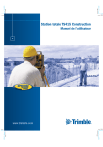
Enlace público actualizado
El enlace público a tu chat ha sido actualizado.